Page 1

The Network Innovation
dLAN®
500 WiFi
Page 2
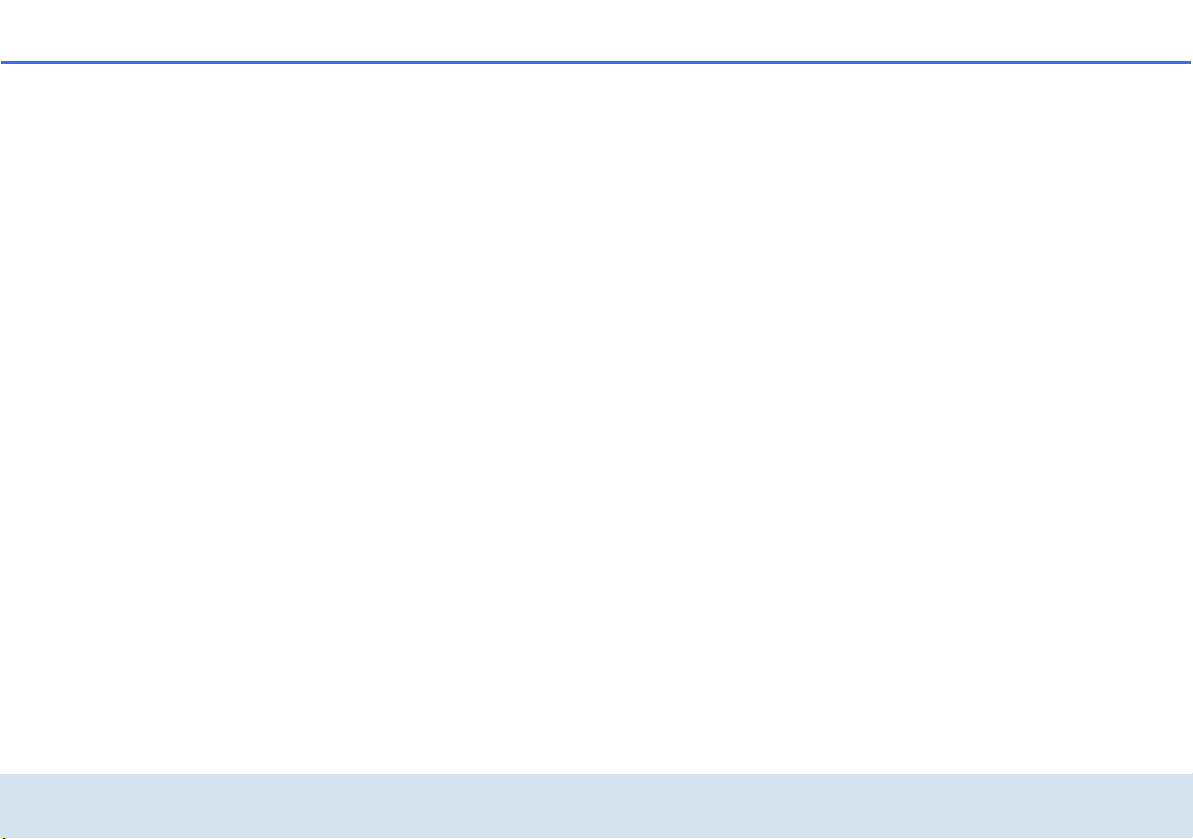
devolo dLAN® 500 WiFi
Page 3
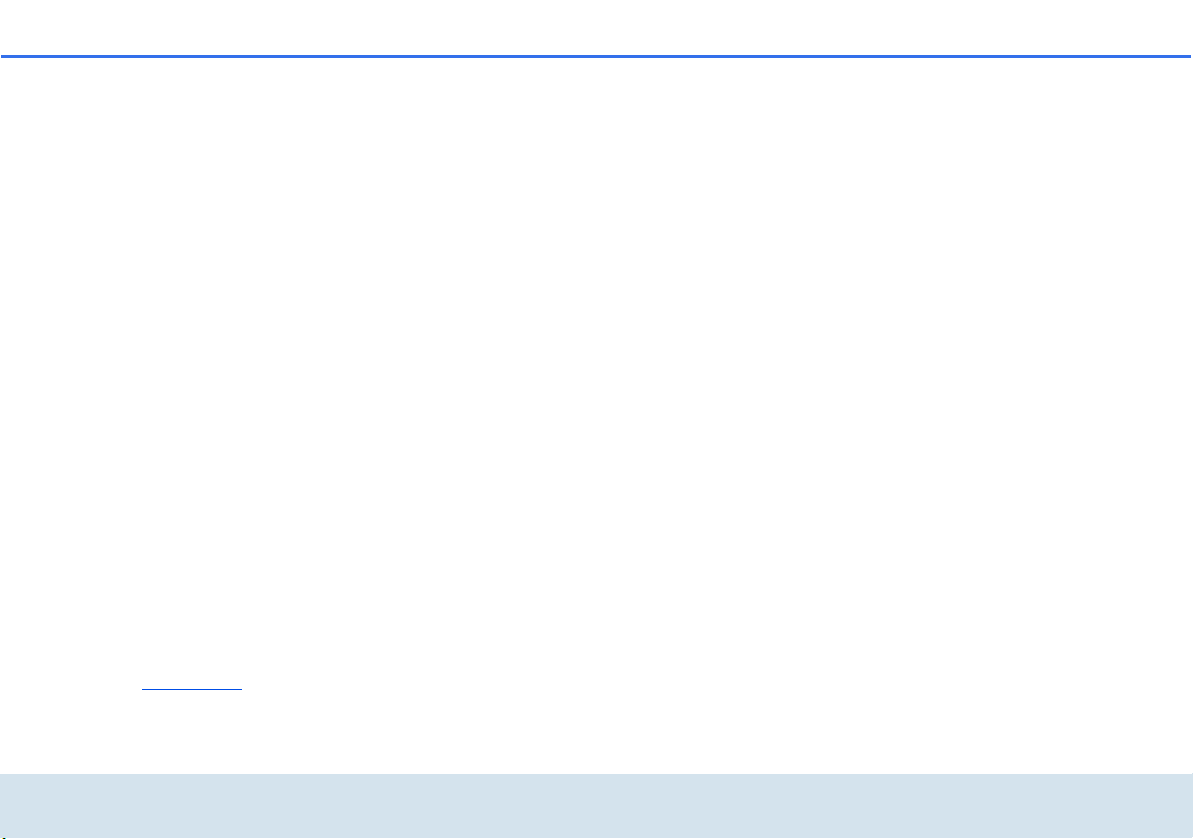
© 2014 devolo AG Aachen (Deutschland)
Alle Angaben in dieser Dokumentation sind nach sorgfältiger Prüfung zusammengestellt worden, gelten jedoch nicht als Zusicherung von Produkteigenschaften.
devolo haftet ausschließlich in dem Umfang, der in den Verkaufs- und Lieferbedingungen festgelegt ist.
Weitergabe und Vervielfältigung der zu diesem Produkt gehörenden Dokumentation und Software sowie die Verwendung ihres Inhalts sind nur mit schriftlicher Erlaubnis von devolo gestattet. Änderungen, die dem technischen Fortschritt dienen, bleiben vorbehalten.
Marken
TM
Android
HomePlug
Linux
Ubuntu
Mac
iPhone
ist eine eingetragene Marke der Open Handset Alliance.
®
ist eine eingetragene Marke der HomePlug Powerline Alliance.
®
ist eine eingetragene Marke von Linus Torvalds.
®
ist eine eingetragene Marke von Canonical Ltd.
®
und Mac OS X® sind eingetragene Marken von Apple Computer, Inc.
®
, iPad® und iPod® sind eingetragene Marken von Apple Computer, Inc.
Windows® und Microsoft® sind eingetragene Marken von Microsoft, Corp.
®
, Wi-Fi Protected AccessTM, WPATM, WPA2TM und Wi-Fi Protected SetupTM sind eingetragene Marken der Wi-Fi Alliance®.
Wi-Fi
devolo, dLAN
®
, Vianect® sowie das devolo-Logo sind eingetragene Marken der devolo AG.
Das Firmware-Paket von devolo enthält Dateien, die unter verschiedenen Lizenzen verbreitet werden, insbesondere unter devolo-proprietärer Lizenz bzw. unter
einer Open Source Lizenz (GNU General Public License, GNU Lesser General Public License oder FreeBSD License). Der Source-Code, der als Open Source verbreiteten Dateien, kann schriftlich über gpl@devolo.de angefordert werden.
Alle übrigen verwendeten Namen und Bezeichnungen können Marken oder eingetragene Marken ihrer jeweiligen Eigentümer sein. devolo behält sich vor, die genannten Daten ohne Ankündigung zu ändern und übernimmt keine Gewähr für technische Ungenauigkeiten und/oder Auslassungen.
devolo AG
Charlottenburger Allee 60
52068 Aachen
Deutschland
www.devolo.de
Aachen, September 2014
Page 4
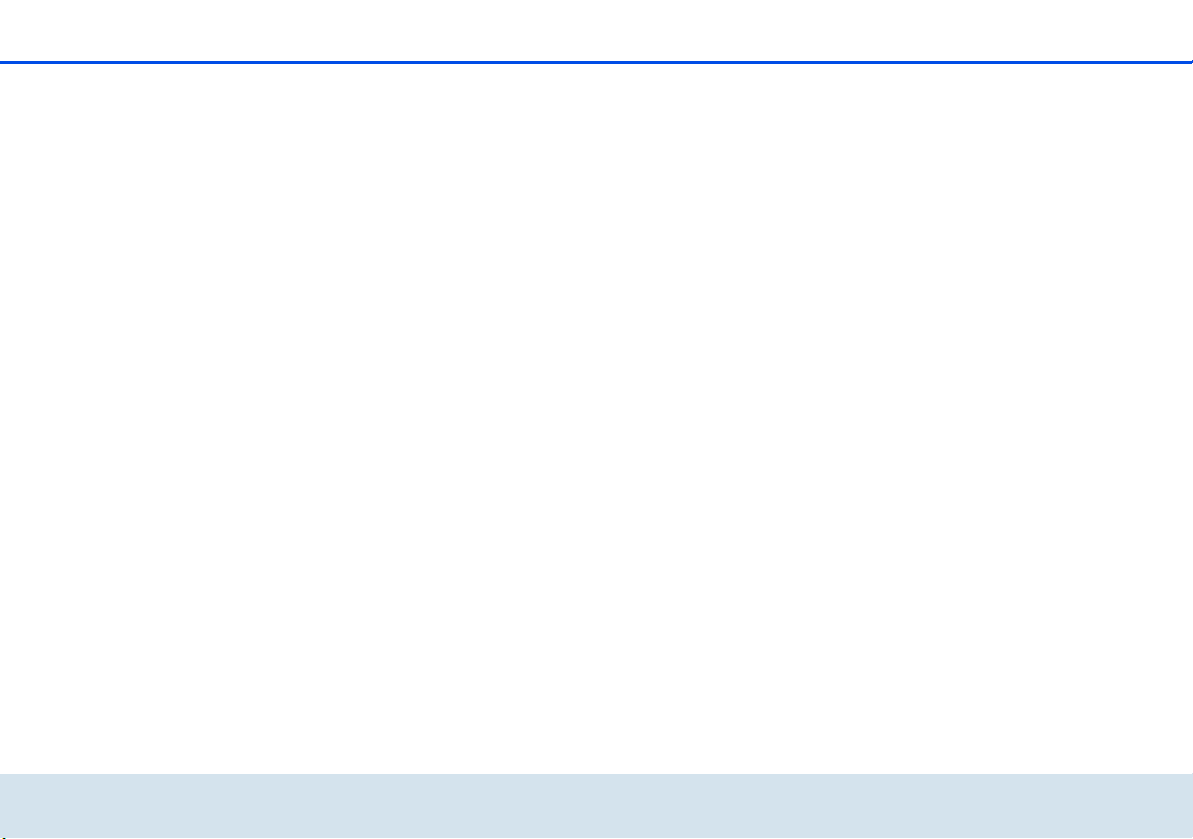
Inhalt
Inhalt
1 Ein Wort vorab . . . . . . . . . . . . . . . . . . . . . . . . . . . . . . . . . . . . . . . . . . . . . . . . . . . . . . . . . . . . . 7
1.1 Zu diesem Handbuch . . . . . . . . . . . . . . . . . . . . . . . . . . . . . . . . . . . . . . . . . . . . . . . . . . . . . .7
1.1.1 Bestimmungsgemäßer Gebrauch . . . . . . . . . . . . . . . . . . . . . . . . . . . . . . . . . . . . . . 8
1.1.2 CE-Konformität . . . . . . . . . . . . . . . . . . . . . . . . . . . . . . . . . . . . . . . . . . . . . . . . . . . 8
1.1.3 Sicherheitshinweise . . . . . . . . . . . . . . . . . . . . . . . . . . . . . . . . . . . . . . . . . . . . . . . . 9
1.2 devolo im Internet . . . . . . . . . . . . . . . . . . . . . . . . . . . . . . . . . . . . . . . . . . . . . . . . . . . . . . . 10
2 Einleitung . . . . . . . . . . . . . . . . . . . . . . . . . . . . . . . . . . . . . . . . . . . . . . . . . . . . . . . . . . . . . . . . 11
2.1 Was steckt hinter dLAN? . . . . . . . . . . . . . . . . . . . . . . . . . . . . . . . . . . . . . . . . . . . . . . . . . . 11
2.2 Was ist ein WLAN? . . . . . . . . . . . . . . . . . . . . . . . . . . . . . . . . . . . . . . . . . . . . . . . . . . . . . .11
2.2.1 Wi-Fi oder WLAN? . . . . . . . . . . . . . . . . . . . . . . . . . . . . . . . . . . . . . . . . . . . . . . . 12
2.3 dLAN 500 WiFi . . . . . . . . . . . . . . . . . . . . . . . . . . . . . . . . . . . . . . . . . . . . . . . . . . . . . . . . .12
2.3.1 dLAN Cockpit App . . . . . . . . . . . . . . . . . . . . . . . . . . . . . . . . . . . . . . . . . . . . . . . 12
2.3.2 WiFi Move Technology . . . . . . . . . . . . . . . . . . . . . . . . . . . . . . . . . . . . . . . . . . . . 13
2.4 Anwendungsbeispiele . . . . . . . . . . . . . . . . . . . . . . . . . . . . . . . . . . . . . . . . . . . . . . . . . . . . 13
3 Schnellstart . . . . . . . . . . . . . . . . . . . . . . . . . . . . . . . . . . . . . . . . . . . . . . . . . . . . . . . . . . . . . . 15
3.1 Lieferumfang . . . . . . . . . . . . . . . . . . . . . . . . . . . . . . . . . . . . . . . . . . . . . . . . . . . . . . . . . . .15
3.2 Systemvoraussetzungen . . . . . . . . . . . . . . . . . . . . . . . . . . . . . . . . . . . . . . . . . . . . . . . . . . . 15
3.3 dLAN 500 WiFi anschließen . . . . . . . . . . . . . . . . . . . . . . . . . . . . . . . . . . . . . . . . . . . . . . . . 16
3.4 devolo-Software installieren . . . . . . . . . . . . . . . . . . . . . . . . . . . . . . . . . . . . . . . . . . . . . . . . 18
4 Inbetriebnahme . . . . . . . . . . . . . . . . . . . . . . . . . . . . . . . . . . . . . . . . . . . . . . . . . . . . . . . . . . . 21
4.1 Lieferumfang . . . . . . . . . . . . . . . . . . . . . . . . . . . . . . . . . . . . . . . . . . . . . . . . . . . . . . . . . . .22
4.2 Systemvoraussetzungen . . . . . . . . . . . . . . . . . . . . . . . . . . . . . . . . . . . . . . . . . . . . . . . . . . . 22
4.3 Funktionen . . . . . . . . . . . . . . . . . . . . . . . . . . . . . . . . . . . . . . . . . . . . . . . . . . . . . . . . . . . . 23
4.3.1 WLAN-Knopf . . . . . . . . . . . . . . . . . . . . . . . . . . . . . . . . . . . . . . . . . . . . . . . . . . . 23
4.3.2 dLAN-Knopf . . . . . . . . . . . . . . . . . . . . . . . . . . . . . . . . . . . . . . . . . . . . . . . . . . . .24
4.3.3 Reset . . . . . . . . . . . . . . . . . . . . . . . . . . . . . . . . . . . . . . . . . . . . . . . . . . . . . . . . . 25
4.3.4 Netzwerkanschluss . . . . . . . . . . . . . . . . . . . . . . . . . . . . . . . . . . . . . . . . . . . . . . . 26
4.3.5 WLAN-Antennen . . . . . . . . . . . . . . . . . . . . . . . . . . . . . . . . . . . . . . . . . . . . . . . . 26
devolo dLAN 500 WiFi
Page 5
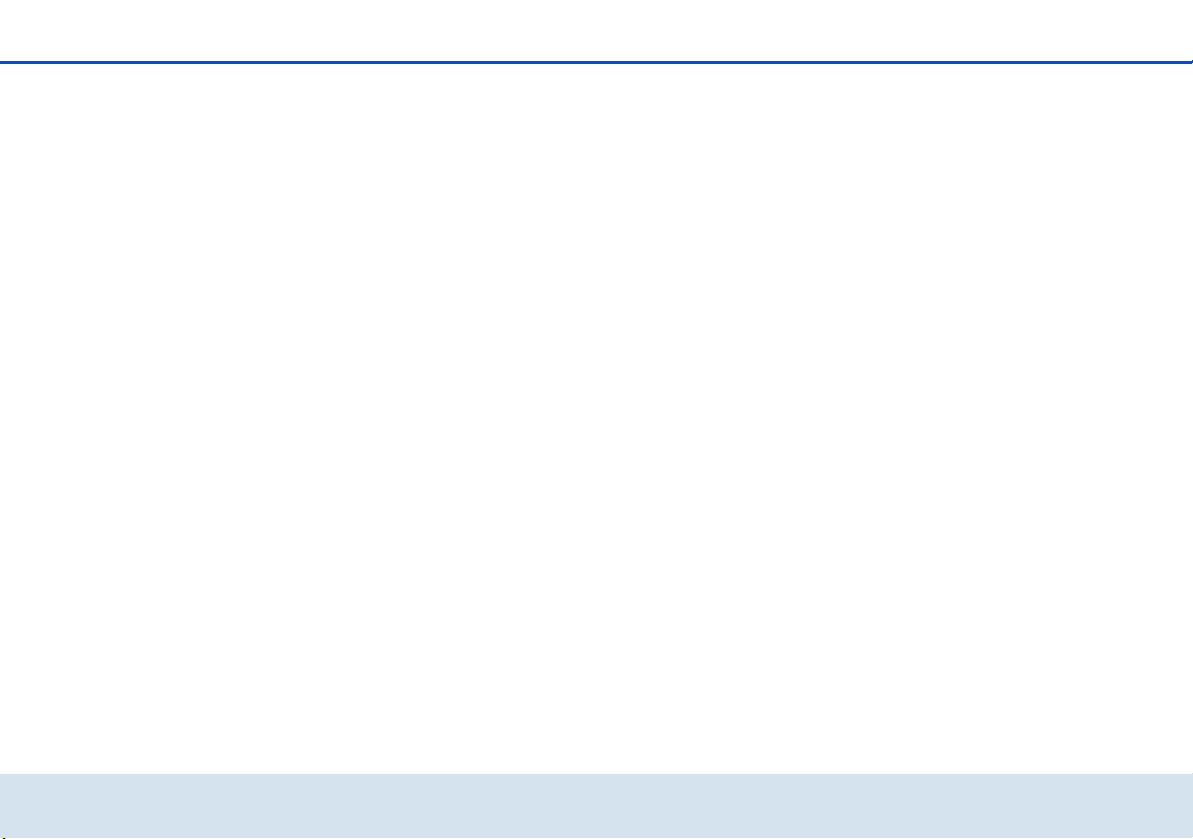
Inhalt
4.4 dLAN 500 WiFi anschließen . . . . . . . . . . . . . . . . . . . . . . . . . . . . . . . . . . . . . . . . . . . . . . . . 26
4.4.1 Software installieren . . . . . . . . . . . . . . . . . . . . . . . . . . . . . . . . . . . . . . . . . . . . . . 27
5 dLAN-Netzwerk . . . . . . . . . . . . . . . . . . . . . . . . . . . . . . . . . . . . . . . . . . . . . . . . . . . . . . . . . . . 29
5.1 dLAN-Netzwerk per Knopfdruck verschlüsseln . . . . . . . . . . . . . . . . . . . . . . . . . . . . . . . . . .29
5.2 dLAN Cockpit App . . . . . . . . . . . . . . . . . . . . . . . . . . . . . . . . . . . . . . . . . . . . . . . . . . . . . . .33
5.2.1 Übersichtsseite . . . . . . . . . . . . . . . . . . . . . . . . . . . . . . . . . . . . . . . . . . . . . . . . . . 33
5.2.2 Einstellungsmenü . . . . . . . . . . . . . . . . . . . . . . . . . . . . . . . . . . . . . . . . . . . . . . . .34
5.2.3 Menü am unteren Bildschirmrand . . . . . . . . . . . . . . . . . . . . . . . . . . . . . . . . . . . . 34
5.3 dLAN Cockpit . . . . . . . . . . . . . . . . . . . . . . . . . . . . . . . . . . . . . . . . . . . . . . . . . . . . . . . . . . 35
5.3.1 Mit dLAN Cockpit verschlüsseln . . . . . . . . . . . . . . . . . . . . . . . . . . . . . . . . . . . . . . 37
6 Netzwerkkonfiguration . . . . . . . . . . . . . . . . . . . . . . . . . . . . . . . . . . . . . . . . . . . . . . . . . . . . . 39
6.1 Eingebaute Konfigurationsoberfläche aufrufen . . . . . . . . . . . . . . . . . . . . . . . . . . . . . . . . . . 39
6.2 Menübeschreibung . . . . . . . . . . . . . . . . . . . . . . . . . . . . . . . . . . . . . . . . . . . . . . . . . . . . . .40
6.3 Statusübersicht . . . . . . . . . . . . . . . . . . . . . . . . . . . . . . . . . . . . . . . . . . . . . . . . . . . . . . . . . 42
6.3.1 dLAN-Status . . . . . . . . . . . . . . . . . . . . . . . . . . . . . . . . . . . . . . . . . . . . . . . . . . . . 43
6.3.2 WLAN-Status . . . . . . . . . . . . . . . . . . . . . . . . . . . . . . . . . . . . . . . . . . . . . . . . . . .45
6.3.3 Ethernet-Status . . . . . . . . . . . . . . . . . . . . . . . . . . . . . . . . . . . . . . . . . . . . . . . . . . 45
6.4 Gerätekonfiguration . . . . . . . . . . . . . . . . . . . . . . . . . . . . . . . . . . . . . . . . . . . . . . . . . . . . .46
6.4.1 Gerätesicherheit . . . . . . . . . . . . . . . . . . . . . . . . . . . . . . . . . . . . . . . . . . . . . . . . .47
6.4.2 Netzwerkeinstellungen . . . . . . . . . . . . . . . . . . . . . . . . . . . . . . . . . . . . . . . . . . . . 48
6.4.3 dLAN-Einstellungen . . . . . . . . . . . . . . . . . . . . . . . . . . . . . . . . . . . . . . . . . . . . . . 50
6.4.4 Zeitserver . . . . . . . . . . . . . . . . . . . . . . . . . . . . . . . . . . . . . . . . . . . . . . . . . . . . . . 50
6.4.5 LED-Einstellungen . . . . . . . . . . . . . . . . . . . . . . . . . . . . . . . . . . . . . . . . . . . . . . . . 52
6.5 WLAN-Konfiguration . . . . . . . . . . . . . . . . . . . . . . . . . . . . . . . . . . . . . . . . . . . . . . . . . . . . . 53
6.5.1 Access-Point . . . . . . . . . . . . . . . . . . . . . . . . . . . . . . . . . . . . . . . . . . . . . . . . . . . . 55
6.5.2 Gastzugang . . . . . . . . . . . . . . . . . . . . . . . . . . . . . . . . . . . . . . . . . . . . . . . . . . . . 59
6.5.3 WLAN-Filter . . . . . . . . . . . . . . . . . . . . . . . . . . . . . . . . . . . . . . . . . . . . . . . . . . . . 61
6.5.4 Kindersicherung . . . . . . . . . . . . . . . . . . . . . . . . . . . . . . . . . . . . . . . . . . . . . . . . . 63
6.5.5 WLAN-Zeitsteuerung . . . . . . . . . . . . . . . . . . . . . . . . . . . . . . . . . . . . . . . . . . . . . .66
6.5.6 Wi-Fi Protected Setup . . . . . . . . . . . . . . . . . . . . . . . . . . . . . . . . . . . . . . . . . . . . . 68
6.5.7 WiFi Move Technology . . . . . . . . . . . . . . . . . . . . . . . . . . . . . . . . . . . . . . . . . . . . 70
devolo dLAN 500 WiFi
Page 6
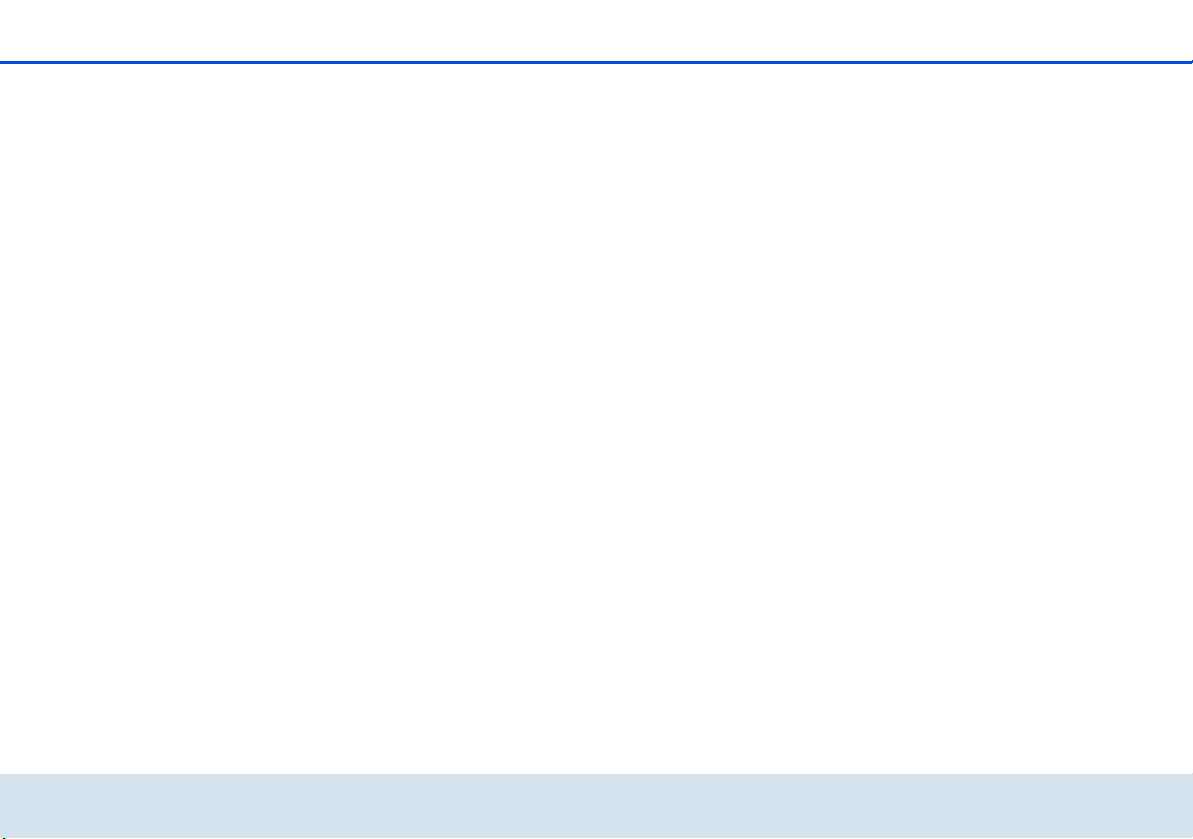
Inhalt
6.6 Verwaltung . . . . . . . . . . . . . . . . . . . . . . . . . . . . . . . . . . . . . . . . . . . . . . . . . . . . . . . . . . . . 71
6.6.1 Konfiguration zurücksetzen . . . . . . . . . . . . . . . . . . . . . . . . . . . . . . . . . . . . . . . . . 72
6.6.2 Konfigurationsdatei speichern . . . . . . . . . . . . . . . . . . . . . . . . . . . . . . . . . . . . . . . 73
6.6.3 Konfiguration wiederherstellen . . . . . . . . . . . . . . . . . . . . . . . . . . . . . . . . . . . . . . 74
6.6.4 Firmware aktualisieren . . . . . . . . . . . . . . . . . . . . . . . . . . . . . . . . . . . . . . . . . . . . 75
7 Anhang . . . . . . . . . . . . . . . . . . . . . . . . . . . . . . . . . . . . . . . . . . . . . . . . . . . . . . . . . . . . . . . . . 77
7.1 Bandbreitenoptimierung . . . . . . . . . . . . . . . . . . . . . . . . . . . . . . . . . . . . . . . . . . . . . . . . . . 77
7.2 Entsorgung von Altgeräten . . . . . . . . . . . . . . . . . . . . . . . . . . . . . . . . . . . . . . . . . . . . . . . . 78
7.3 Allgemeine Garantiebedingungen . . . . . . . . . . . . . . . . . . . . . . . . . . . . . . . . . . . . . . . . . . . 78
devolo dLAN 500 WiFi
Page 7
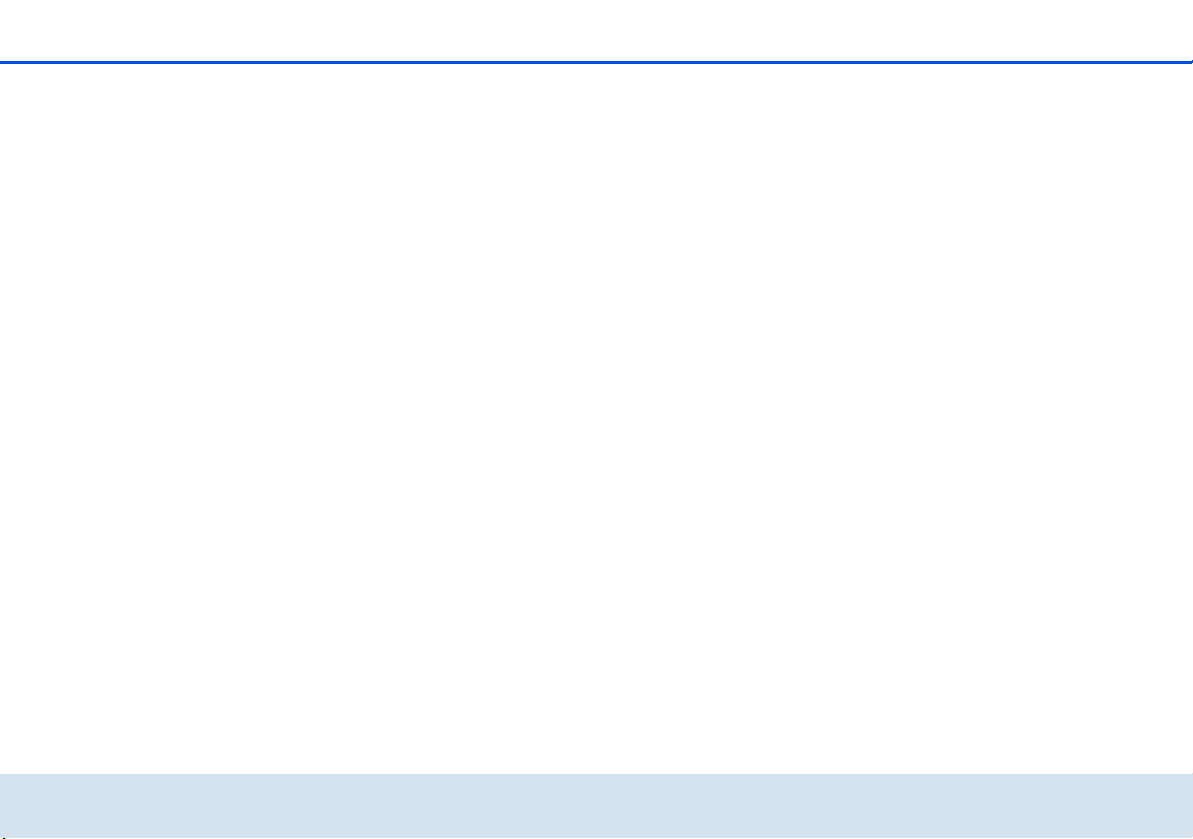
Inhalt
devolo dLAN 500 WiFi
Page 8
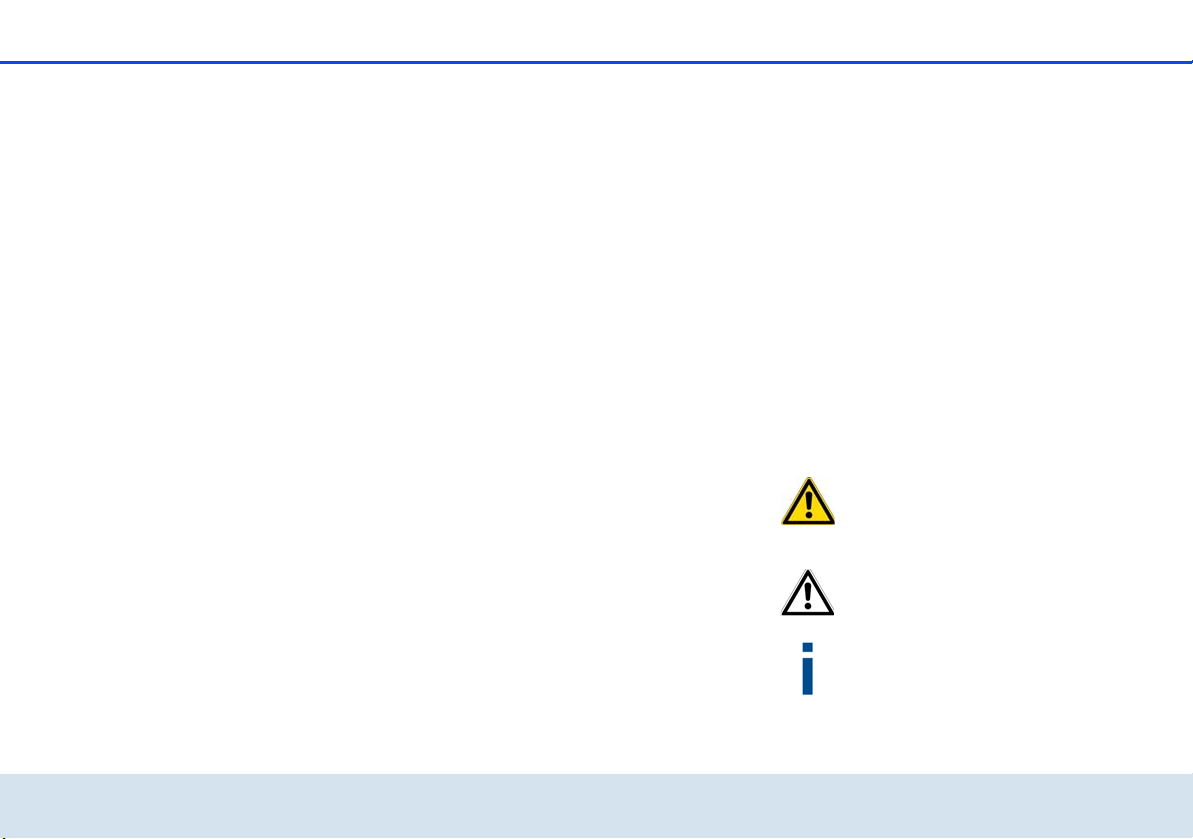
Ein Wort vorab 7
1Ein Wort vorab
Vielen Dank!
Der dLAN 500 WiFi verbindet neueste Technologie
und dezentes Design mit bester Internet-Verbindung. Als dLAN-Adapter nutzt der dLAN 500 WiFi
die interne Stromleitung und bringt so das Internet in
jeden Raum. Das integrierte Wireless LAN sichert
eine zusätzliche Internetabdeckung.
Für noch mehr Freiheiten sorgt die
WiFi Move Technology: Alle Endgeräte werden automatisch mit dem Netzwerk verbunden, d. h. in allen Räumen und Etagen ist automatisch bester
WLAN-Empfang!
Mit Hilfe von dLAN Cockpit App für Smartphones
und Tablets haben Sie alle dLAN- und WLAN-Geräte
Ihres Heimnetzwerkes jederzeit und von überall im
Blick.
1.1 Zu diesem Handbuch
Neben einer kleinen Einführung in die Grundlagen der
Themen „dLAN“ und „WLAN“ sowie einer Vorstellung
der devolo-Produkte dLAN 500 WiFi mit der
WiFi Move Technology und dLAN Cockpit App in Ka-
pitel 2, beschreibt Kapitel 3 den Schnellstart. In
Kapitel 4 erfahren Sie, wie Sie den dLAN 500 WiFi er-
folgreich in Betrieb nehmen und dLAN Cockpit App
vom jeweiligen Store herunterladen können.
Was Sie tun müssen, um Ihr dLAN 500 WiFi ins dLANNetz einzubinden und mit Hilfe der dLAN Cockpit App
bzw. dLAN Cockpit Software verwalten zu können, erfahren Sie in Kapitel 5.
Kapitel 6 beschreibt im Detail die Einstellungsmöglichkeiten der eingebauten Konfigurationsoberfläche
und damit auch den Zugang zum WLAN.
Bandbreitenoptimierung, Hinweise zur Umweltverträglichkeit des Gerätes und unsere Garantiebedingungen
in Kapitel 7, bilden den Abschluss des Handbuches.
Beschreibung der Symbole
In diesem Abschnitt beschreiben wir kurz die Bedeutung der verwendeten Symbole.
Sehr wichtiger Hinweis, dessen
Nichtbeachtung zu Schäden führen
kann.
Wichtiger Hinweis, dessen Beachtung
empfehlenswert ist.
Zusätzliche Informationen und Tipps zu
Hintergründen und zur Konfiguration Ihres
Gerätes.
devolo dLAN 500 WiFi
Page 9
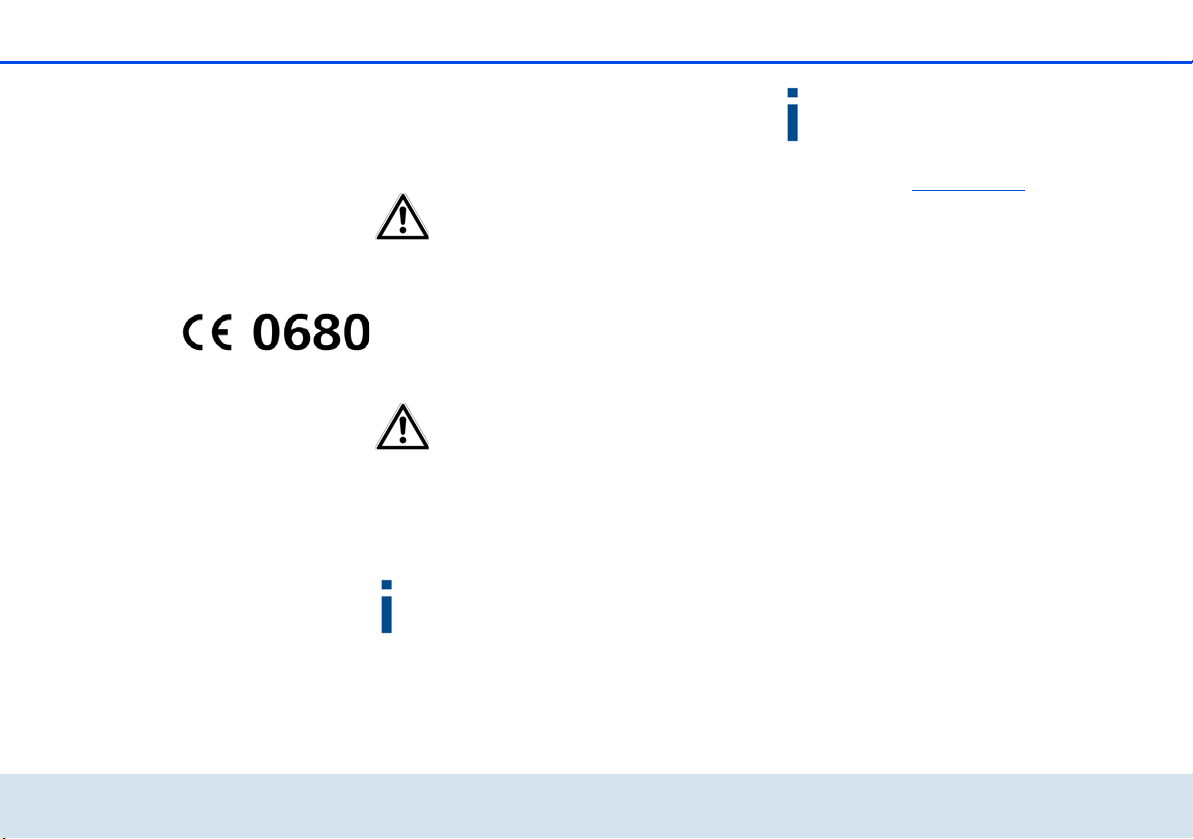
8 Ein Wort vorab
1.1.1 Bestimmungsgemäßer Gebrauch
Verwenden Sie den Adapter wie in dieser Anleitung beschrieben, um Schäden und Verletzungen zu vermeiden.
Das Gerät darf nur in geschlossenen
Räumlichkeiten verwendet werden.
1.1.2 CE-Konformität
Das Produkt entspricht den grundlegenden Anforderungen der Richtlinie 1999/5/EC (R&TTE), der EMV-
Richtlinie 2004/108/EC sowie den übrigen einschlägigen Bestimmungen des FTEG.
Das Produkt ist zum Betrieb in der
EU, Schweiz und Norwegen vorgesehen.
Das Produkt ist eine Einrichtung der Klasse A. Diese
Klasse kann im Wohnbereich Funkstörungen verursachen.
"99/05/EC" (R&TTE Directive) ist eine Richtlinie
wie die EMV-Richtlinie. Sie gilt für Funksendeeinrichtungen (Radio equipment) und Telekommunikations-Endgeräte (telecommunication
terminal equipment). Die Einhaltung dieser
Richtlinien wird über die Anwendung harmonisierter EN Normen nachgewiesen.
Den zulässigen Spannungsbereich für den Betrieb des Gerätes sowie die Leistungsaufnahme
entnehmen Sie bitte dem Etikett auf der Rückseite des Gerätes. Weitere technische Angaben
stehen unter www.devolo.de
Die CE-Erklärung zu diesem Produkt finden Sie
auf der beiliegenden Produkt-CD unter CE.
zur Verfügung.
devolo dLAN 500 WiFi
Page 10
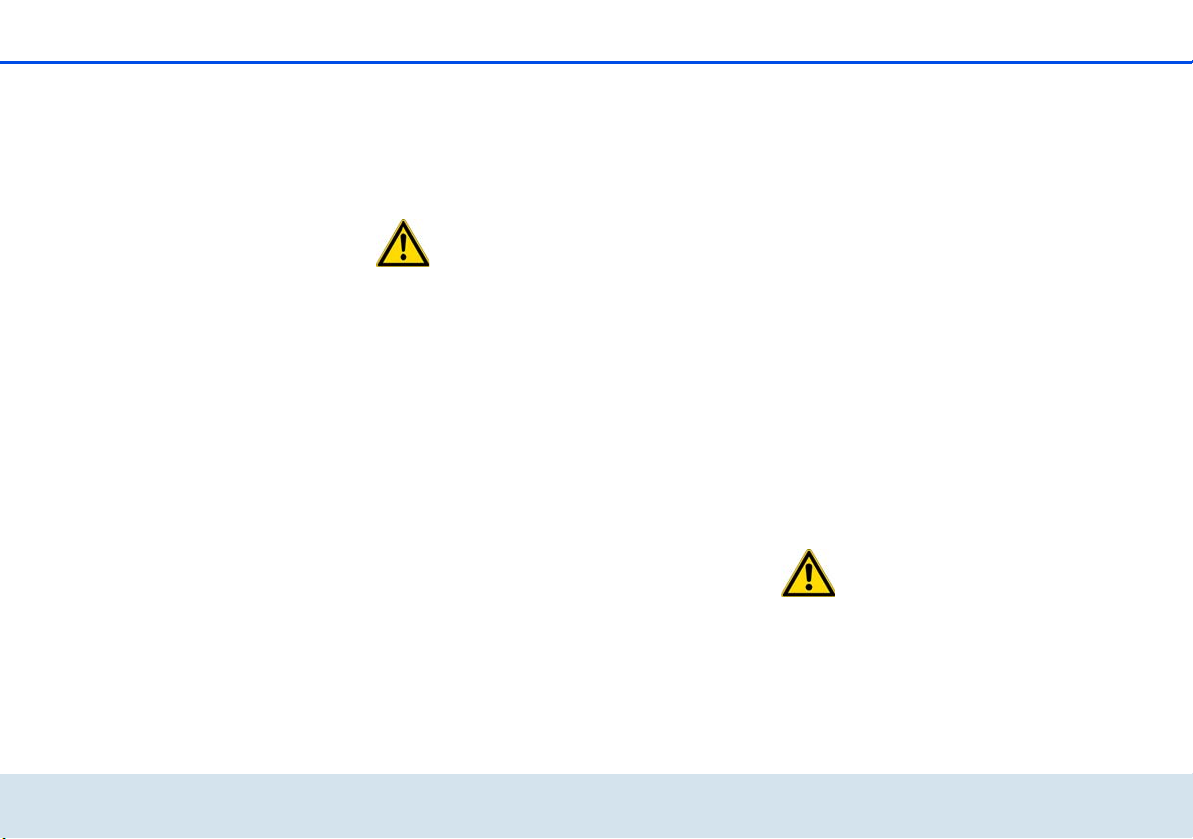
Ein Wort vorab 9
1.1.3 Sicherheitshinweise
Alle Sicherheits- und Bedienungsanweisungen sollen
vor Inbetriebnahme von devolo Geräten gelesen und
verstanden worden sein und für zukünftige Einsichtnahmen aufbewahrt werden.
GEFAHR durch Elektrizität
devolo Geräte dürfen vom Anwender nicht geöffnet
werden. Beim Öffnen der Geräte besteht Strom-
schlaggefahr!
devolo Geräte sind für den Anwender wartungsfrei. Im
Schadensfall trennen Sie das devolo Gerät vom Stromnetz, indem Sie dieses selbst oder dessen Netzstecker
aus der Steckdose ziehen. Wenden Sie sich dann ausschließlich an qualifiziertes Fachpersonal (Kundendienst). Ein Schadensfall liegt z. B. vor,
쎲 wenn das Stromkabel oder der Stecker beschädigt
ist.
쎲 wenn das devolo Gerät mit Flüssigkeit (z.B. Regen
oder Wasser) überschüttet wurde.
쎲 wenn das devolo Gerät funktionslos ist.
쎲 wenn das Gehäuse des devolo Gerätes beschädigt
ist.
devolo Geräte dürfen ausschließlich an einem Versor-
gungsnetz betrieben werden, wie auf dem Typen-
schild beschrieben. Zur Spannungsversorgung nutzen
Sie nur das beiliegende Stromkabel bzw. Netzteil.
Um das devolo Gerät vom Stromnetz zu trennen, ziehen Sie das Gerät selbst bzw. dessen Netzstecker aus
der Steckdose. Die Steckdose sowie alle angeschlos-
senen Netzwerkgeräte sollen leicht zugänglich
sein, damit Sie im Bedarfsfall die Netzstecker
schnell ziehen können.
devolo Geräte dürfen nur in geschlossenen Räumlichkeiten verwendet werden.
Verwenden Sie devolo Geräte ausschließlich an einem
trockenen Standort.
Zur Reinigung trennen Sie devolo Geräte vom
Stromnetz! Vermeiden Sie lösungshaltige Reinigungs-
mittel, da dies zu Beschädigungen des Gehäuses führen kann. Verwenden Sie zur Reinigung nur ein
trockenes Tuch.
GEFAHR durch Überhitzung
Batterien dürfen niemals großer Hitze wie direkte
Sonneneinstrahlung, Feuer o. ä. ausgesetzt werden.
Mehrere devolo Geräte dürfen nicht direkt ineinan-
der gesteckt werden.
devolo dLAN 500 WiFi
Page 11
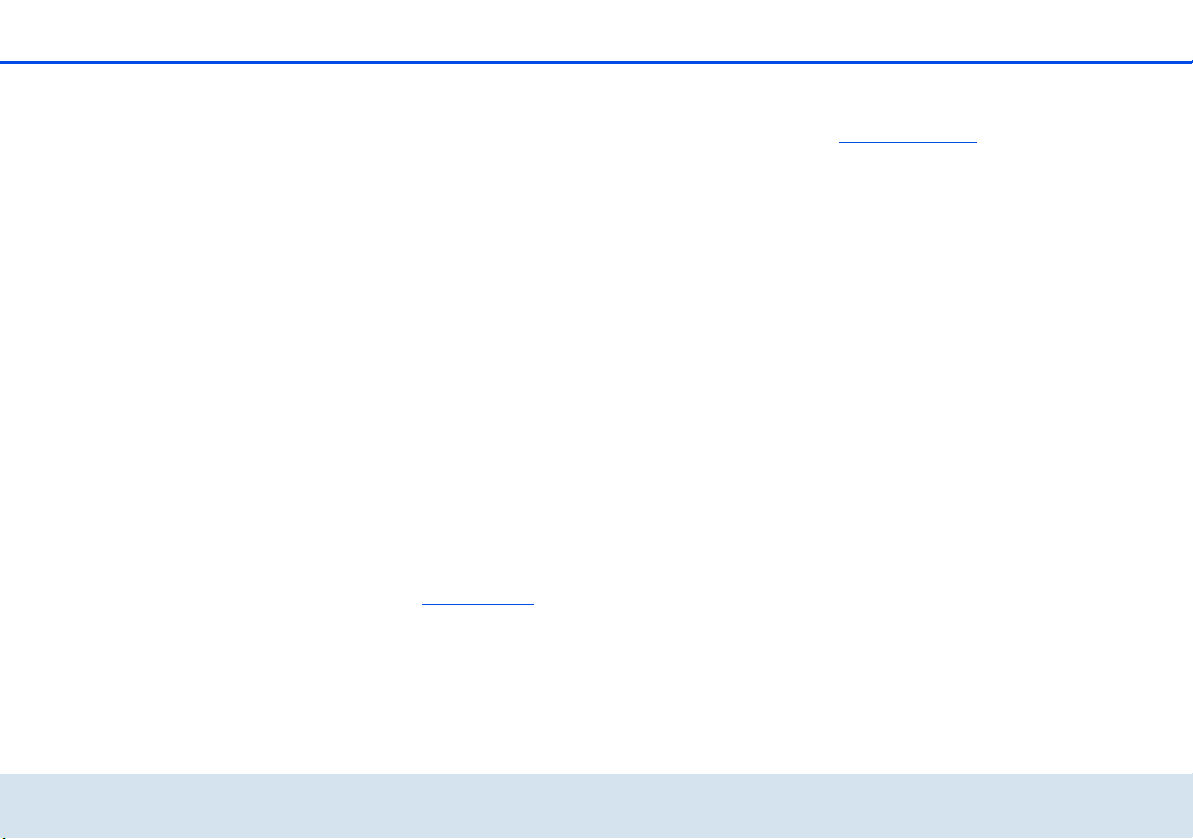
10 Ein Wort vorab
devolo Geräte sollen nur an Plätzen aufgestellt werden, welche eine ausreichende Belüftung gewähren.
Schlitze und Öffnungen am Gehäuse dienen der Belüftung:
쎲 Decken Sie devolo Geräte bei Betrieb nicht ab.
쎲 Stellen Sie keine Gegenstände auf devolo
Geräte.
쎲 Stecken Sie keine Gegenstände in die Öffnun-
gen der devolo Geräte.
쎲 devolo Geräte dürfen nicht in direkter Nähe einer
offenen Flamme (z. B. Feuer, Kerze) eingesetzt
werden.
쎲 devolo Geräte dürfen nicht direkter Wärme-
strahlung ausgesetzt sein (z. B. Heizkörper, Son-
neneinstrahlung).
1.2 devolo im Internet
Weitergehende Informationen zu unseren Produkten
und zum Thema „dLAN“ finden Sie auch im Internet
unter www.devolo.de
lassen sich nicht nur Produktbeschreibungen und
Dokumentationen, sondern auch aktualisierte
Versionen der devolo-Software und der Firmware des
Gerätes herunterladen.
. Im Bereich Service Center
Wenn Sie weitere Ideen oder Anregungen zu unseren
Produkten haben, nehmen Sie bitte unter der E-MailAdresse support@devolo.de
Kontakt mit uns auf!
devolo dLAN 500 WiFi
Page 12
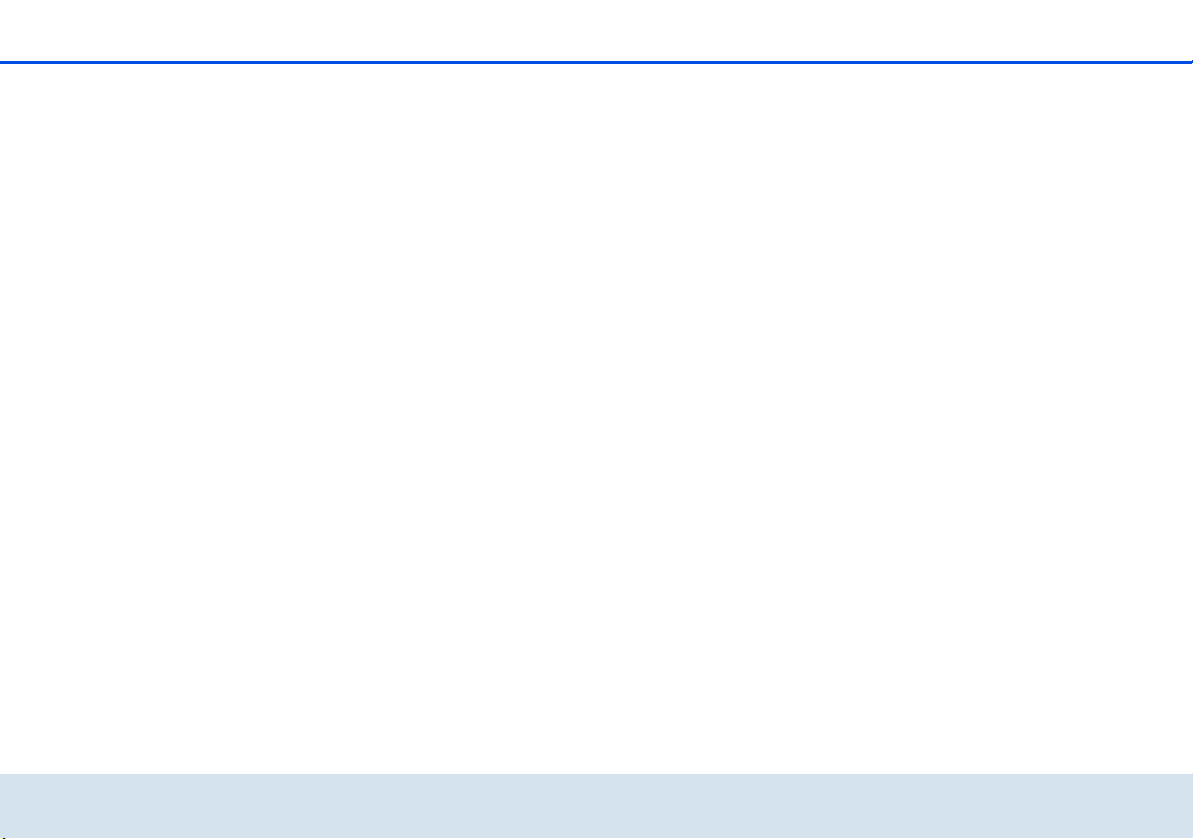
Einleitung 11
2 Einleitung
dLAN ist eine intelligente und sichere Technologie, mit
der Sie einfach, schnell und preiswert ein Heimnetz
über das Stromnetz aufbauen, ohne erst eine aufwendige Verkabelung durchführen zu müssen.
2.1 Was steckt hinter dLAN?
Beim dLAN (direct Local Area Network) wird das vorhandene Stromnetz zur Übertragung von Daten zwischen verschiedenen, über entsprechende Adapter
miteinander verbundenen, Computern und anderen
Netzwerkkomponenten genutzt. Jede Steckdose wird
dadurch auch zur „Netzwerksteckdose“. Zur Übermittlung werden die Daten umgewandelt („moduliert“)
und als Signal über die Stromleitungen geschickt. Modernste Technik gewährleistet dabei, dass sich Stromund Datennetz nicht gegenseitig stören. Dabei ist die
Vernetzung über dLAN schnell und sicher. Die übertragenen Informationen werden mit einem Kennwort verschlüsselt, um das Abhören durch Dritte zu verhindern.
2.2 Was ist ein WLAN?
Der Begriff WLAN (Wireless Local Area Network) steht
für die Vernetzung von Computern und anderen Geräten per Funk. Zwar lassen sich auch Computer paar-
weise („peer-to-peer”, p2p) drahtlos miteinander
verbinden, in der Regel sorgt jedoch eine zentrale Sendestation (Access-Point) für die Vernetzung der verschiedenen Geräte. Häufig werden solche AccessPoints mittlerweile mit Modems für den Internetzugang und Routern als Vermittler in einem Netzwerk zu
einer Einheit kombiniert.
Das durch einen bestimmten Sendekanal (von 1 bis 13)
und Namen (SSID) von einer Sendestation etablierte
Funknetzwerk hat nur eine beschränkte Reichweite.
Der auch als „Funkzelle” bezeichnete Empfangsbereich
eines Access-Points wird insbesondere durch Gebäudemauern stark eingeschränkt. Häufig ist nur im gleichen Raum eine stabile Funkverbindung zwischen
verschiedenen WLAN-Geräten möglich.
Da der Netzwerkzugang im WLAN natürlich nicht, wie
beispielsweise im LAN (per Netzwerkkabel) oder dLAN
(per Stromnetz) kontrolliert werden kann, stellt die freie
Übertragung von Daten durch den Raum natürlich besondere Anforderungen an die Absicherung des Netzwerks. Daher wurden eine ganze Reihe von
Sicherheitsmaßnahmen vorgesehen, wie beispielsweise ein versteckter Funknetzname (SSID), die Verschlüsselung der übertragenen Daten und eine
Zugangskontrolle über die Kennungen (MAC-Adressen) der Funknetzkarten.
devolo dLAN 500 WiFi
Page 13
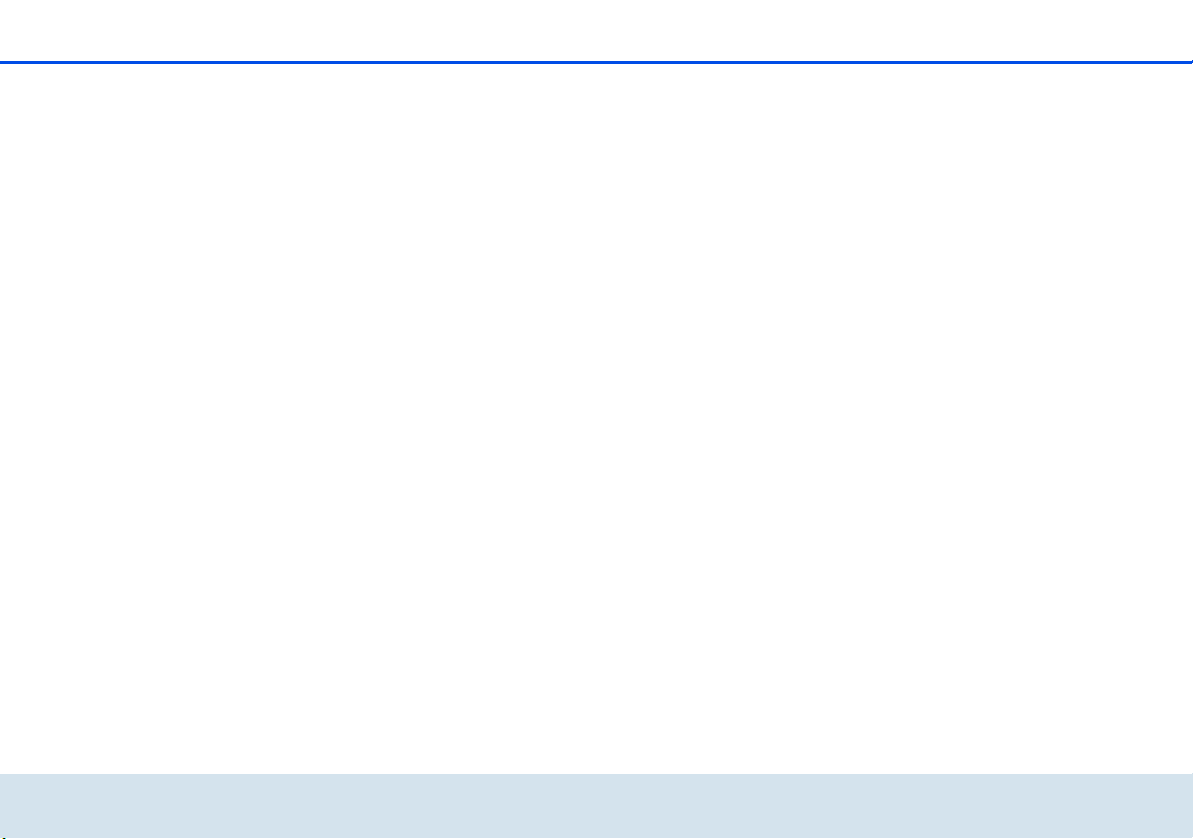
12 Einleitung
2.2.1 Wi-Fi oder WLAN?
Wi-Fi ist ein erfundener Markenbegriff der Wi-Fi-
Alliance, ein Konsortium, das Geräte mit
Funkschnittstellen zertifiziert. In vielen Ländern wird
Wi-Fi auch als Synonym für WLAN benutzt, was streng
genommen nicht richtig ist, da Wi-Fi den
Funkstandard und WLAN das Funknetzwerk
bezeichnet.
2.3 dLAN 500 WiFi
Der dLAN 500 WiFi vereint die Technologien LAN,
WLAN (Wireless) und dLAN in einem Gehäuse:
쎲 Ihr Heimnetz aus der Steckdose. Auspacken. Ein-
stecken. Loslegen. Die einfache Verbindung über
die hausinterne Stromleitung. Und schon wird
jede gewünschte Steckdose zum Internetzugang.
쎲 Highspeed-Datenübertragung mit bis zu
500 Mbit/s und einem Fast-Ethernet-Anschluss für
den Anschluss eines weiteren Endgeräts (z. B.
Computer, Smart-TV, Spielekonsole etc.)
쎲 Die Steckdose ist auch der neue WLAN-Zugang –
mit WiFi Move Technology haben Sie im gesamten Haus optimalen WLAN-Empfang für Smartphones, Notebooks und Tablets – ganz
automatisch (mind. zwei dLAN 500 WiFi-Adapter
erforderlich; siehe Network Kit:).
쎲 Automatische Verschlüsselung! Schutz vor unbe-
fugtem Zugriff per Knopfdruck für WiFi (WPS)
쎲 Automatischer Phasensprung: So kommt das
Internet in jeden Raum und wird zu Ihrem Heimnetzwerk.
쎲 Verwenden Sie Drucker und Festplatten gemein-
sam. Greifen Sie auf Ihre Musik, Fotos und Daten
zu oder streamen Sie HD-Videos in bester Qualität.
쎲 Einfache Verwaltung des dLAN-Heimnetzwerks via
dLAN Cockpit App oder dLAN Cockpit-Software
für die Heimnetz-Konfiguration am PC (Windows,
Mac OS X und Linux)
쎲 Automatische Verschlüsselung! Schutz vor unbe-
fugtem Zugriff per Knopfdruck für dLAN (AES).
쎲 Minimaler Energieverbrauch intelligent und auto-
matisch.
쎲 Kompatibel mit allen dLAN-Adaptern (200 Mbit/s
bzw. 500 Mbit/s)
쎲 Handliches Design für komfortable Platzierung im
ganzen Haus, an jeder Steckdose.
2.3.1 dLAN Cockpit App
dLAN Cockpit App ist devolos kostenlose App, um
auch per Smartphone oder Tablet die WLAN-, dLANund LAN-Verbindungen des dLAN 500 WiFi kontrollieren und konfigurieren zu können. Das Smartphone
devolo dLAN 500 WiFi
Page 14
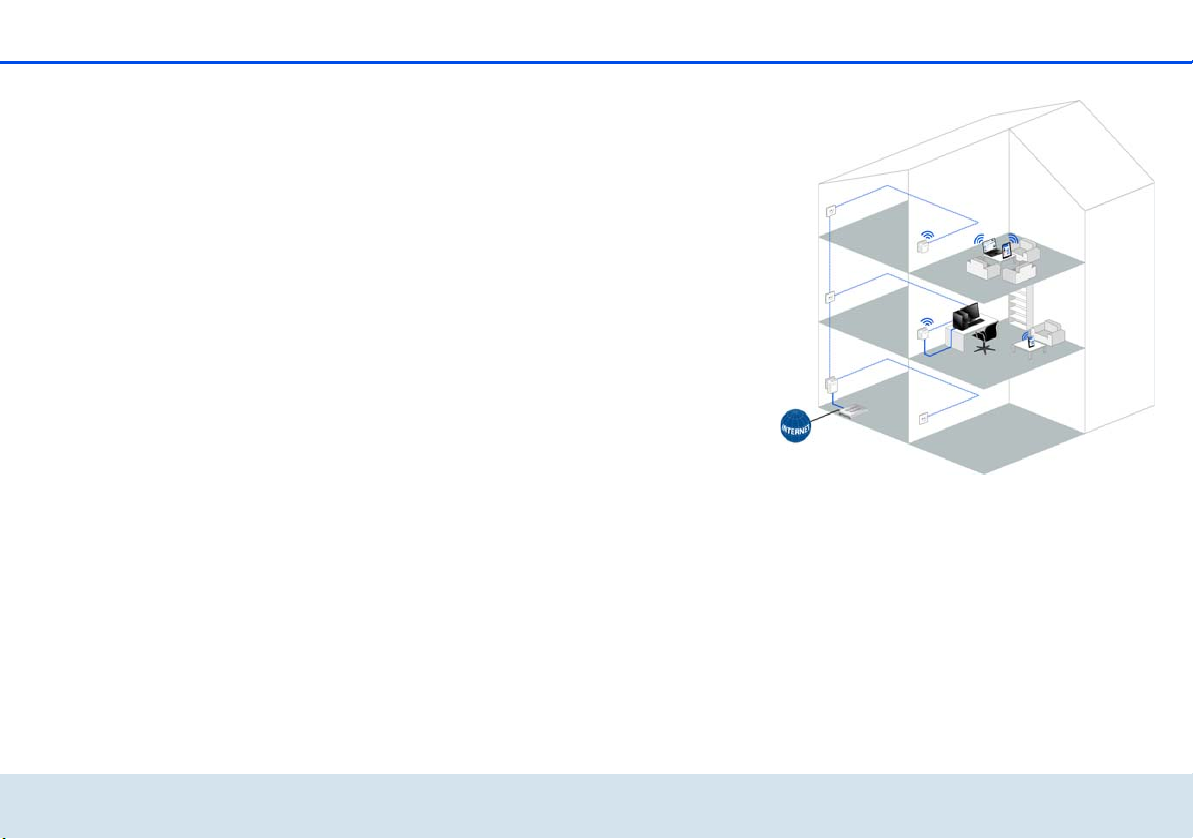
Einleitung 13
Abb. 1
bzw. Tablet verbindet sich dabei über WLAN mit dem
dLAN 500 WiFi zuhause.
2.3.2 WiFi Move Technology
WiFi Move Technology ist eine Funktion des
dLAN 500 WiFi zur automatischen Synchronisierung
der gesamten WLAN-Einstellungen aller in Ihrem
Heimnetzwerk angeschlossen dLAN 500 WiFi-Adapter. WiFi Move Technology wird einfach per Knopfdruck am Adapter aktiviert. Mehr Informationen dazu
finden Sie im Kapitel 3 Schnellstart.
2.4 Anwendungsbeispiele
dLAN 500 WiFi rundet Ihr Heimnetzwerk ab
Einerseits verbinden Sie feststehende Netzwerkgeräte,
(wie in Abbildung 1 dargestellt) z. B. Computer und Internetzugangsgerät per dLAN; andererseits schließen
Sie Geräte wie Smartphone, Laptop und Tablet über
WLAN mit in Ihr Heimnetzwerk ein. Jeder weitere
dLAN 500 WiFi-Adapter (z. B. auf jeder Etage einen)
macht es Ihnen leicht, überall im Haus über WLAN
und/oder dLAN vollen Internetzugriff zu ermöglichen.
devolo dLAN 500 WiFi
Page 15
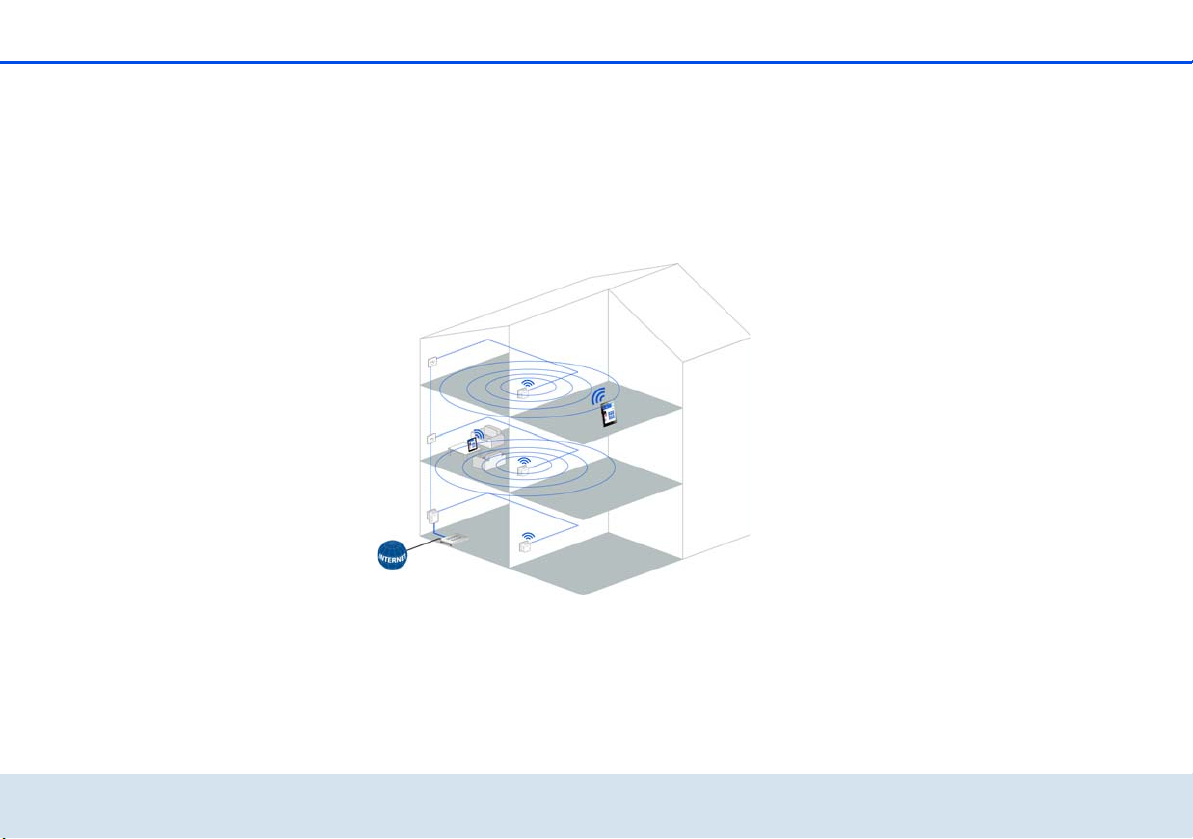
14 Einleitung
Abb. 2
WiFi Move Technology
Dank WiFi Move Technology findet zwischen allen
dLAN 500 WiFi-Adaptern eine automatische Synchronisation der WLAN-Einstellungen statt, so dass Ihnen
lästiges Konfigurieren jedes einzelnen dLAN 500 WiFiAdapters erspart bleibt (siehe Abbildung 2).
devolo dLAN 500 WiFi
Page 16
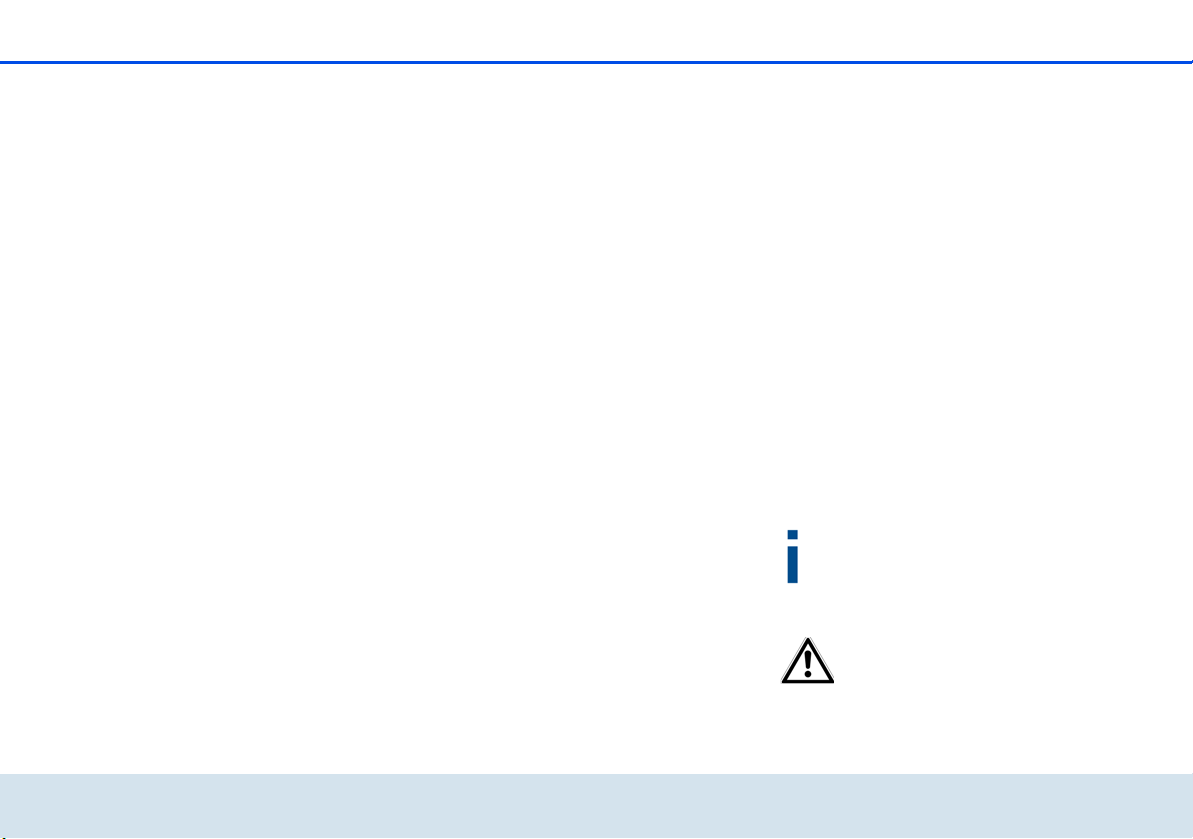
Schnellstart 15
3 Schnellstart
In diesem Kapitel erfahren Sie alles Wissenswerte zur
schnellen Inbetriebnahme Ihres dLAN 500 WiFi im
dLAN- und WLAN-Netz. Des Weiteren führen wir Sie
durch die Installation devolo-Software.
3.1 Lieferumfang
Bevor Sie mit der Inbetriebnahme Ihres dLAN 500 WiFi
beginnen, vergewissern Sie sich bitte, dass Ihre Lieferung vollständig ist:
쎲 Single Kit:
쑗 dLAN 500 WiFi
쑗 gedruckte Installationsanleitung
쑗 CD mit Software und Online-Dokumentation
oder
쎲 Starter Kit:
쑗 dLAN 500 WiFi
쑗 dLAN 500 duo
쑗 Netzwerkkabel
쑗 gedruckte Installationsanleitung
쑗 CD mit Software und Online-Dokumentation
oder
쎲 Network Kit:
쑗 Zwei dLAN 500 WiFi
쑗 dLAN 500 duo
쑗 Netzwerkkabel
쑗 gedruckte Installationsanleitung
쑗 CD mit Software und Online-Dokumentation
devolo behält sich das Recht vor, Änderungen im Lieferumfang ohne Vorankündigung vorzunehmen.
3.2 Systemvoraussetzungen
쎲 Betriebssysteme: Windows XP (32 bit), Win-
dows Vista Home Premium (32 bit/64 bit), Windows 7 Home Premium (32 bit/64 bit),
WIndows 8, Linux (Ubuntu), Mac OS X, Mac iOS,
Android
쎲 Netzwerkanschluss
Beachten Sie, dass Ihr Computer bzw. das jeweilige Gerät über eine Netzwerkkarte bzw. einen Netzwerkadapter mit Netzwerkschnittstelle
verfügen muss.
Zum Aufbau eines dLAN (AV)-Netzwerkes benötigen Sie mindestens
zwei dLAN (AV)-Geräte (200 Mbit/s
bzw. 500 Mbit/s).
devolo dLAN 500 WiFi
Page 17
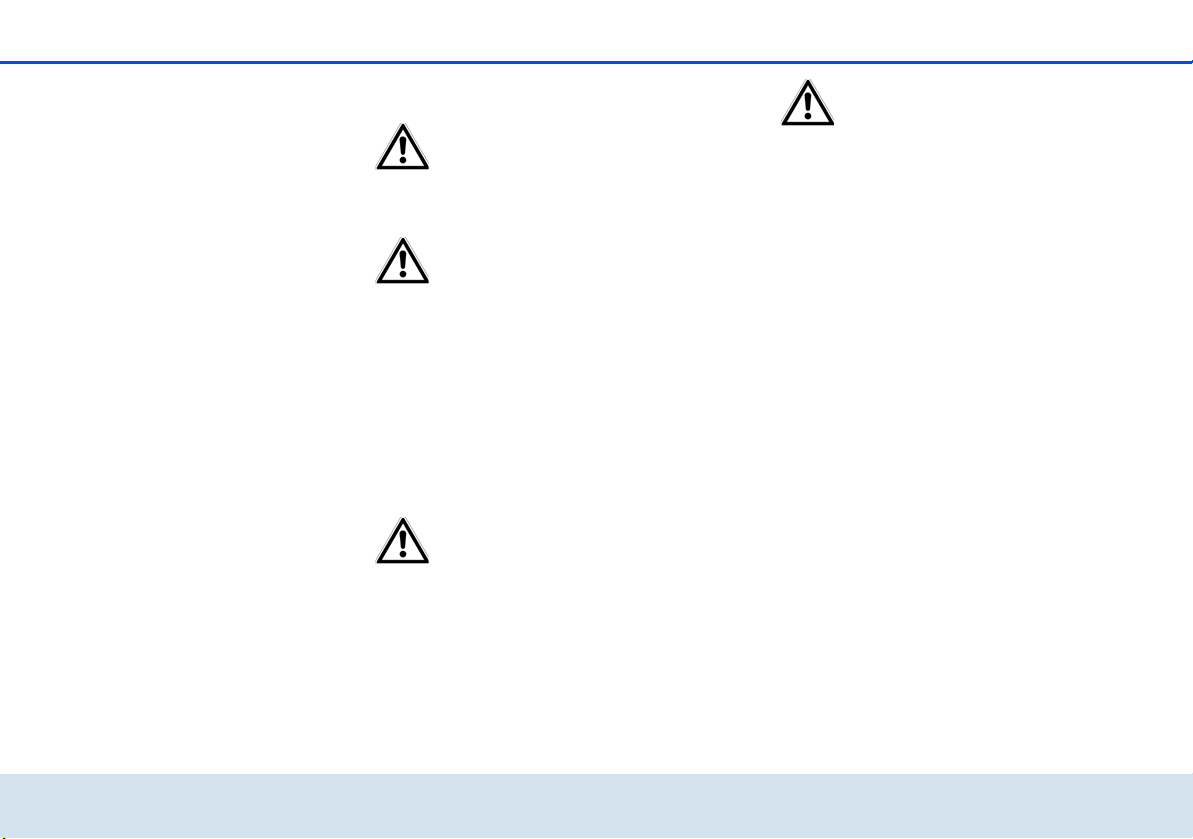
16 Schnellstart
3.3 dLAN 500 WiFi anschließen
Das Gerät darf nur in geschlossenen
Räumlichkeiten verwendet werden.
Bestehendes dLAN-Netzwerk erweitern durch
einen neuen dLAN 500 WiFi (Single Kit)
Notieren Sie sich vor dem Vernetzungsvorgang den WiFi key des
dLAN 500 WiFi. Sie finden den eindeutigen Schlüssel des Adapters auf
dem Etikett auf der Rückseite des Gehäuses.
햲 Stecken Sie den dLAN 500 WiFi in eine Wand-
steckdose. Sobald die Kontrollleuchte des dLANKnopfes grün leuchtet (nach ca. 45 Sek.), ist der
Adapter betriebsbereit.
Wenn Sie nur die WLAN-Funktion am
dLAN 500 WiFi nutzen möchten, stekken Sie den Adapter in eine Steckdose, ohne jegliche Verkabelung. Sie
können den dLAN 500 WiFi auch über
ein handelsübliches Netzwerkkabel
an den Netzwerkanschluss eines
Netzwerkgerätes, z. B. Computer anschließen. (siehe 2.4 Anwendungsbei-
spiele)
Die Steckdose sollte sich in Reichweite des angeschlossenen Netzwerkgerätes befinden.
Der dLAN 500 WiFi mit dem kabelgebundenen Netzwerkgerät sollte
leicht zugänglich sein.
Um den dLAN 500 WiFi auszuschalten
bzw. vom Stromnetz zu trennen, ziehen Sie das Gerät aus der Steckdose
heraus.
햳 Ist Ihr bestehendes dLAN-Netzwerk bereits mit
Hilfe des Verschlüsselungsknopf gesichert, können
Sie auch auf die gleiche Weise fortfahren, um weitere Adapter zu integrieren. Nachdem Sie den
neuen dLAN 500 WiFi erfolgreich angeschlossen
haben, drücken Sie – innerhalb von 2 Minuten
– zuerst den Verschlüsselungsknopf (ca. 1
Sekunde) eines Adapters aus Ihrem bestehenden
Netzwerk und anschließend den Verschlüsselungsknopf (ca. 1 Sekunde) des neuen
dLAN 500 WiFi.
햴 Fertig! Der neue dLAN 500 WiFi ist in Ihr beste-
hendes dLAN-Netzwerk eingebunden.
햵 Um den dLAN 500 WiFi über WLAN mit Ihrem
Laptop, Tablet oder Smartphone zu verbinden,
devolo dLAN 500 WiFi
Page 18
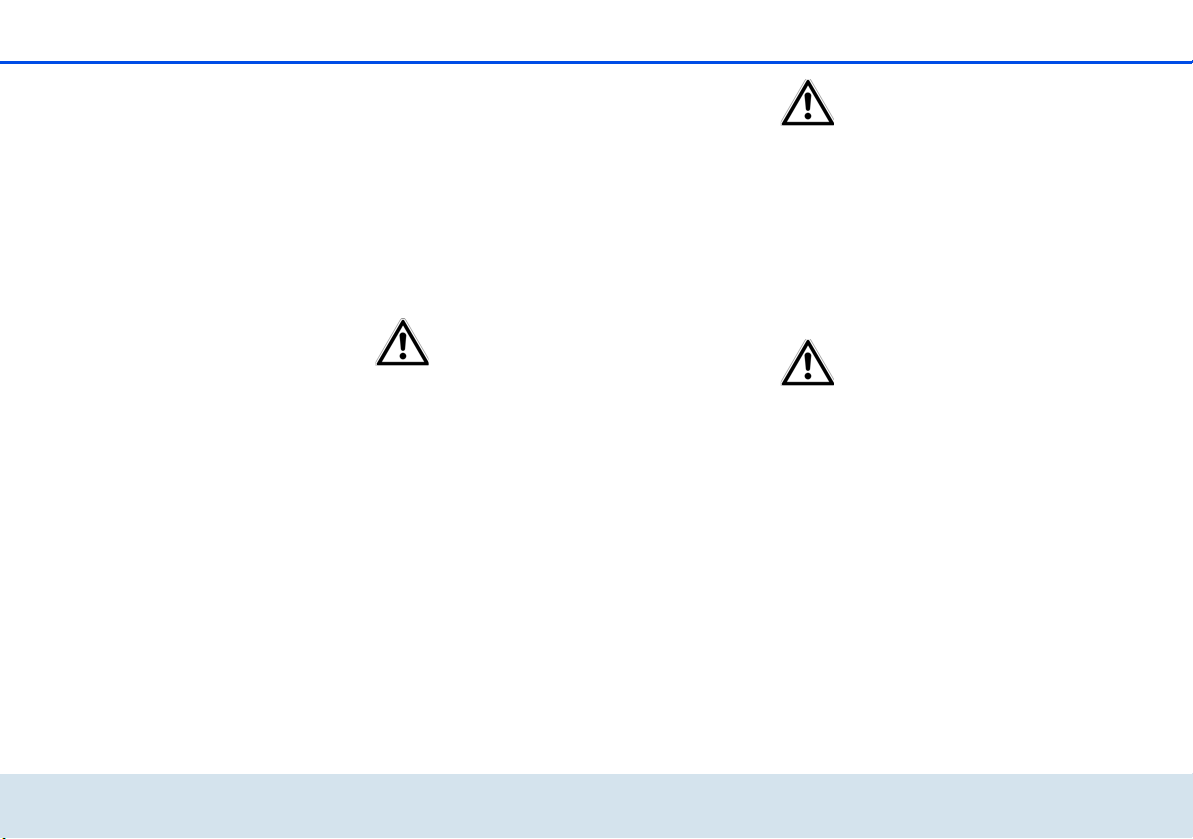
Schnellstart 17
geben Sie den zuvor notierten WiFi key als Netzwerksicherheitsschlüssel ein.
햶 Fahren Sie mit der Konfiguration Ihres Netzwerkes
fort, um Ihr WLAN-Netzwerk noch individuell zu
sichern. Lesen Sie dazu in Kapitel 6 Netzwerk-
konfiguration weiter.
Verschlüsseln eines neuen dLAN-Netzwerkes mit
einem oder mehreren dLAN 500 WiFi und einem
dLAN 500 duo (Starter Kit bzw. Network Kit)
Notieren Sie sich vor dem Vernetzungsvorgang den WiFi key eines
dLAN 500 WiFi. Sie finden den eindeutigen Schlüssel des Adapters auf
dem Etikett auf der Rückseite des Gehäuses.
햲 Schließen Sie den dLAN 500 duo an den Netzwer-
kanschlusses Ihres Internetzugangsgerätes an.
햳 Stecken Sie den dLAN 500 WiFi in eine Wand-
steckdose. Sobald die Kontrollleuchte des dLANKnopfes grün leuchtet (nach ca. 45 Sek.), ist der
Adapter betriebsbereit.
Wenn Sie nur die WLAN-Funktion am
dLAN 500 WiFi nutzen möchten, stekken Sie den Adapter in eine Steckdose, ohne jegliche Verkabelung. Sie
können den dLAN 500 WiFi auch über
ein handelsübliches Netzwerkkabel
an den Netzwerkanschluss eines
Netzwerkgerätes, z. B. Computer anschließen (siehe 2.4 Anwendungsbei-
spiele).
Die Steckdose sollte sich in Reichweite des angeschlossenen Netzwerkgerätes befinden.
Der dLAN 500 WiFi mit dem kabelgebundenen Netzwerkgerät sollte
leicht zugänglich sein.
Um den dLAN 500 WiFi auszuschalten
bzw. vom Stromnetz zu trennen, ziehen Sie das Gerät aus der Steckdose
heraus.
햴 Nachdem Sie beide Adapter erfolgreich ange-
schlossen haben, drücken Sie – innerhalb von 2
Minuten – zuerst den Verschlüsselungsknopf
des dLAN 500 duo (ca. 1Sekunde) und
anschließend den dLAN-Knopf des
dLAN 500 WiFi (ca. 1Sekunde).
devolo dLAN 500 WiFi
Page 19
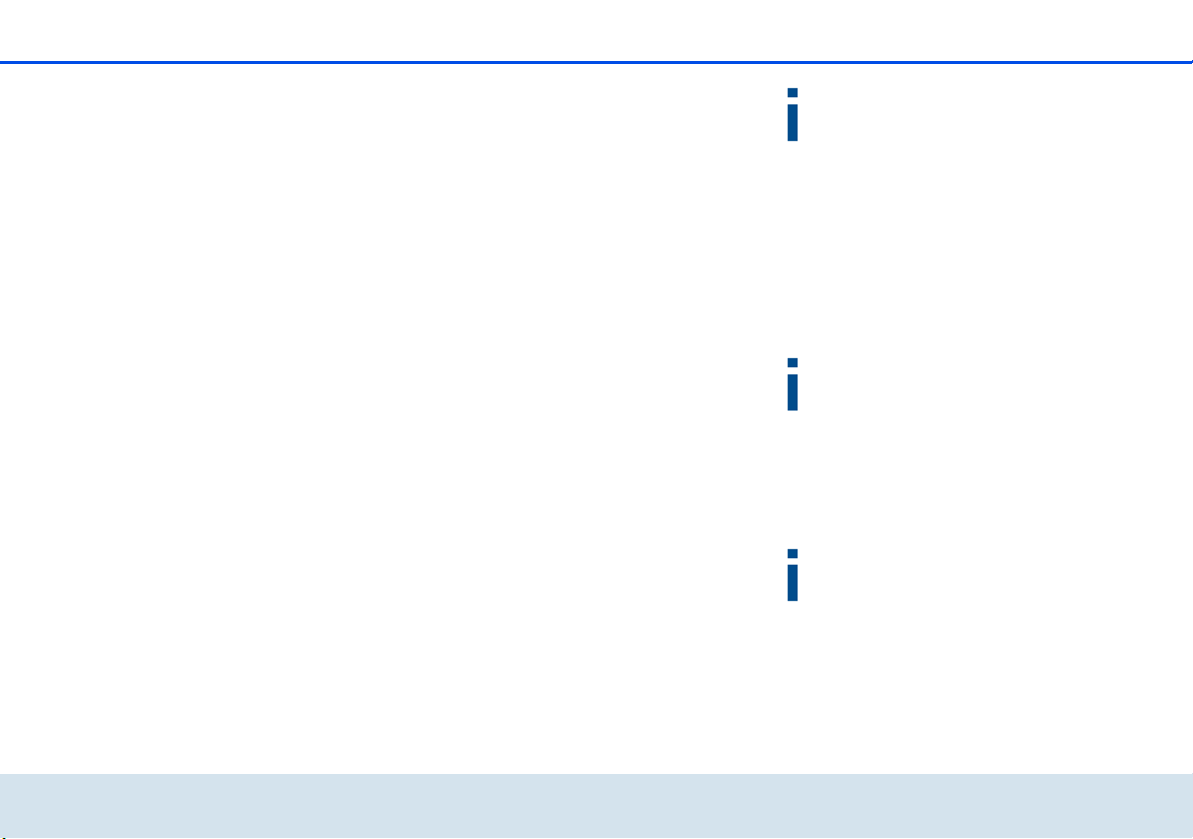
18 Schnellstart
햵 Fertig! Ihr dLAN-Netzwerk ist nun vor unbefugtem
Zugriff geschützt.
햶 Um den dLAN 500 WiFi über WLAN mit Ihrem
Laptop, Tablet oder Smartphone zu verbinden,
geben Sie den zuvor notierten WiFi key als Netzwerksicherheitsschlüssel ein.
햷 Fahren Sie mit der Konfiguration Ihres Netzwerkes
fort, um Ihr WLAN-Netzwerk noch individuell zu
sichern. Lesen Sie dazu in Kapitel 6 Netzwerk-
konfiguration weiter.
WiFi Move Technology
햸 Um weitere dLAN 500 WiFi in Ihr Heimnetzwerk
einzubinden, wiederholen Sie Schritt
햹 Drücken Sie – innerhalb von 2 Minuten –
.
zuerst den dLAN-Knopf des bereits vorhandenen
dLAN 500 WiFi (ca. 1 Sekunde) und abschließend den dLAN-Knopf des neuen
dLAN 500 WiFi (ca. 1 Sekunde).
햺 Der bereits vorhandene dLAN 500 WiFi überträgt
seine gesamte WLAN-Konfiguration auf den
neuen dLAN 500 WiFi-Adapter. Bereits vorhandene sowie der neue dLAN 500 WiFi-Adapter sind
nun dauerhaft miteinander verbunden und
tauschen ab jetzt Änderungen an der WLAN-
Konfiguration automatisch untereinander aus.
Mehr Informationen zur WiFi Move Technology
finden Sie im Kapitel 2 Einleitung und 6.5.7
WiFi Move Technology.
3.4 devolo-Software installieren
dLAN Cockpit App herunterladen
햲 Laden Sie dLAN Cockpit App vom entsprechen-
den Store auf Ihr Smartphone bzw. Tablet herunter.
Am schnellsten finden Sie dLAN Cockpit App,
indem Sie im Store auf die Lupe klicken und direkt nach dLAN Cockpit suchen.
햳 dLAN Cockpit wird wie gewohnt in die App-Liste
Ihres Smartphones bzw. Tablets abgelegt. Per
Tipp auf das dLAN Cockpit-Symbol gelangen Sie
in das Startmenü.
Weitere Informationen lesen Sie im Kapitel 5.2
dLAN Cockpit App.
Software für Windows
Mit Hilfe des Installationsassistenten wird sowohl die
Konfigurationssoftware des Adapters als auch
devolo dLAN Cockpit unter dem Windows-Betriebssystem installiert.
devolo dLAN 500 WiFi
Page 20
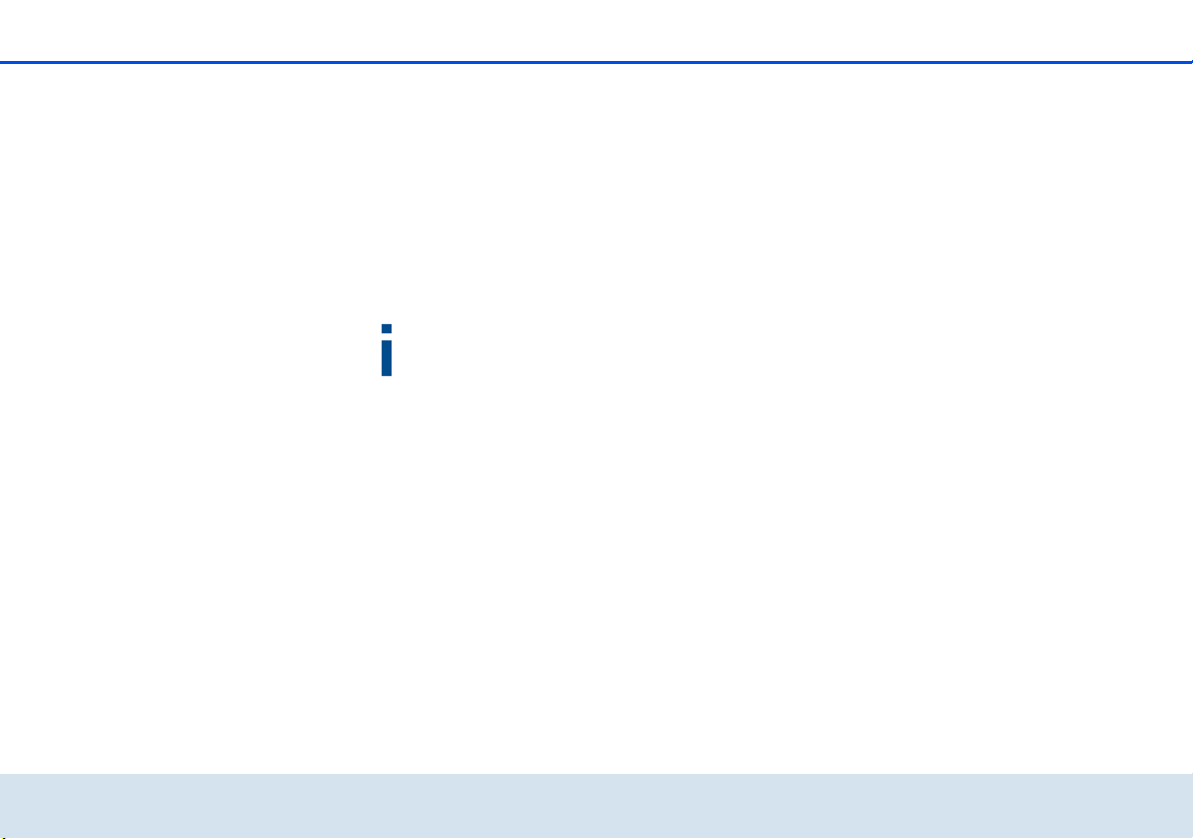
Schnellstart 19
쎲 Die Software dLAN Cockpit findet alle erreichba-
ren dLAN-Adapter in Ihrem dLAN-Netzwerk, zeigt
Informationen zu diesen Geräten an und verschlüsselt Ihr dLAN-Netzwerk individuell.
쎲 Über die Konfigurationsoberfläche des
dLAN 500 WiFi können Sie u. a. Ihr WLAN-Netzwerk konfigurieren.
Um die Software zu installieren, legen Sie die mitgelieferte CD-ROM in das CD-Laufwerk Ihres Computers.
Falls auf Ihrem Computer Autoplay aktiviert ist,
startet die Installation automatisch. Öffnen Sie
ansonsten das Verzeichnis mit dem Windows
Explorer, indem Sie mit der rechten Maustaste
auf Start (bzw. Windows-Logo) klicken und
im Kontextmenü den Eintrag Windows Explo-
rer auswählen. Starten Sie dann den Installationsassistenten manuell.
Über eine weitere Option lässt sich festlegen, ob
Informationen über die bei Ihnen erzielten
Übertragungsleistungen der dLAN-Adapter an devolo
übermittelt werden dürfen. Die an devolo
übermittelten Daten umfassen Performance-Werte der
dLAN-Geräte. Die Informationen werden anonymisiert
und ausschließlich statistisch ausgewertet. Sie helfen
uns durch die Übermittlung, unsere Produkte weiter zu
verbessern. Sie finden die installierten Software-
Anwendungen in der Programmgruppe Start Alle
Programme devolo.
Software für Mac (OS X)
Im Verzeichnis software mac finden Sie die dLANKonfigurationssoftware.
Software für Linux (Ubuntu)
Im Verzeichnis software linux finden Sie die dLANKonfigurationssoftware.
devolo dLAN 500 WiFi
Page 21
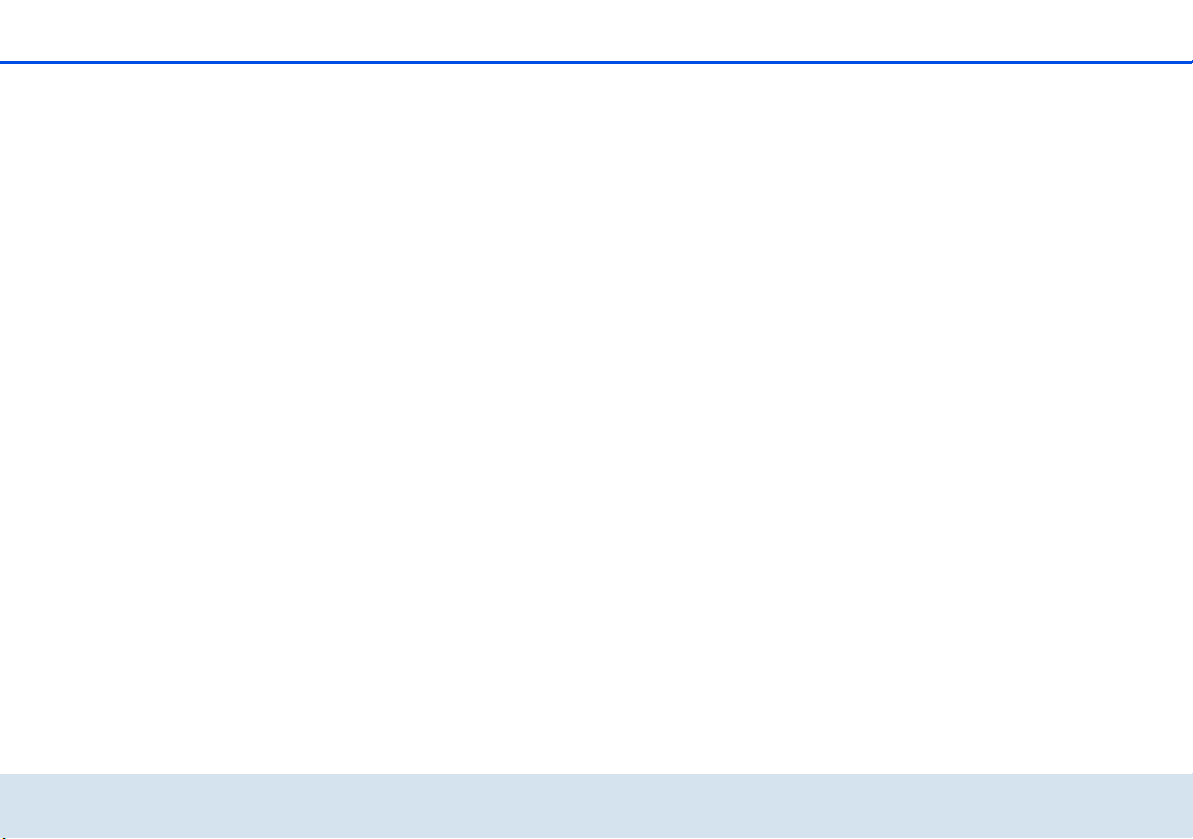
20 Schnellstart
devolo dLAN 500 WiFi
Page 22
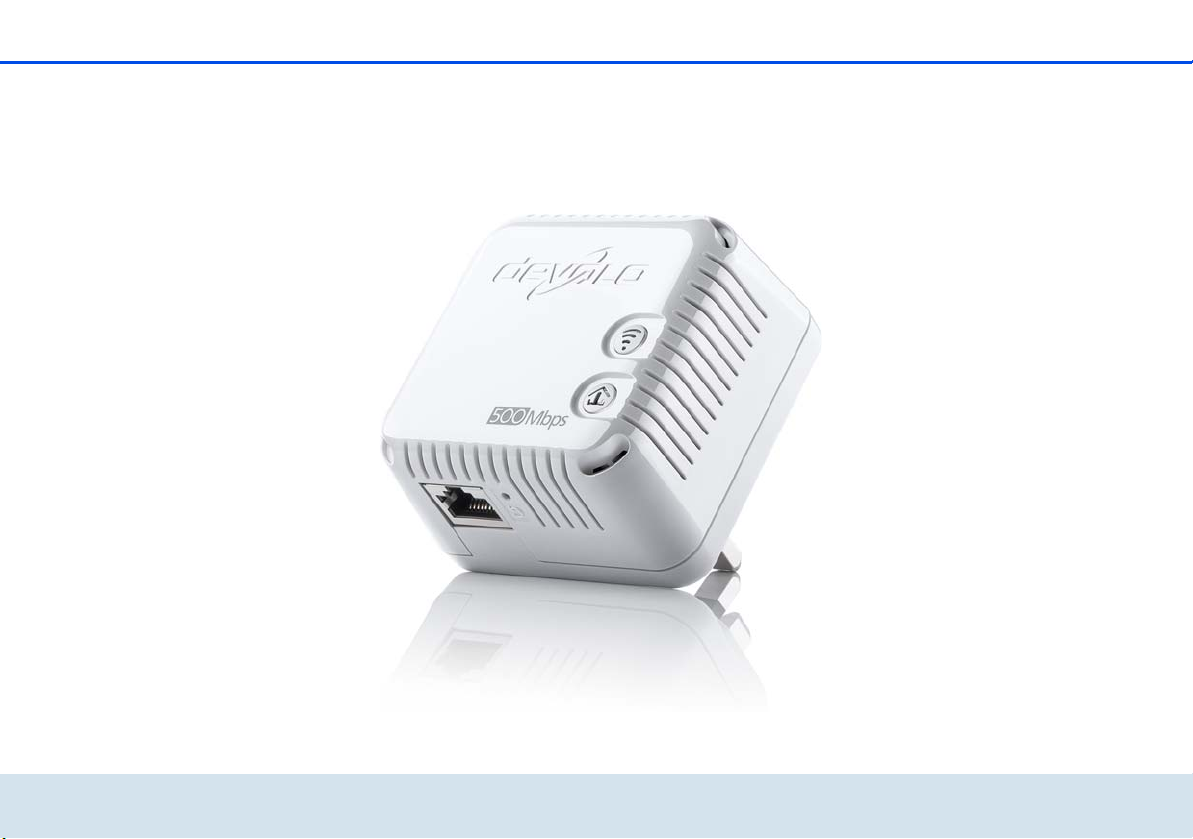
Inbetriebnahme 21
Abb. 3 ist länderspezifisch
4 Inbetriebnahme
In diesem Kapitel erfahren Sie alles Wissenswerte zur
Inbetriebnahme Ihres dLAN 500 WiFi. Wir beschreiben
Funktionen sowie den Anschluss des Gerätes. Des Wei-
teren stellen wir Ihnen die mitgelieferte devolo-Software kurz vor und führen Sie anschließend durch deren
Installation.
devolo dLAN 500 WiFi
Page 23
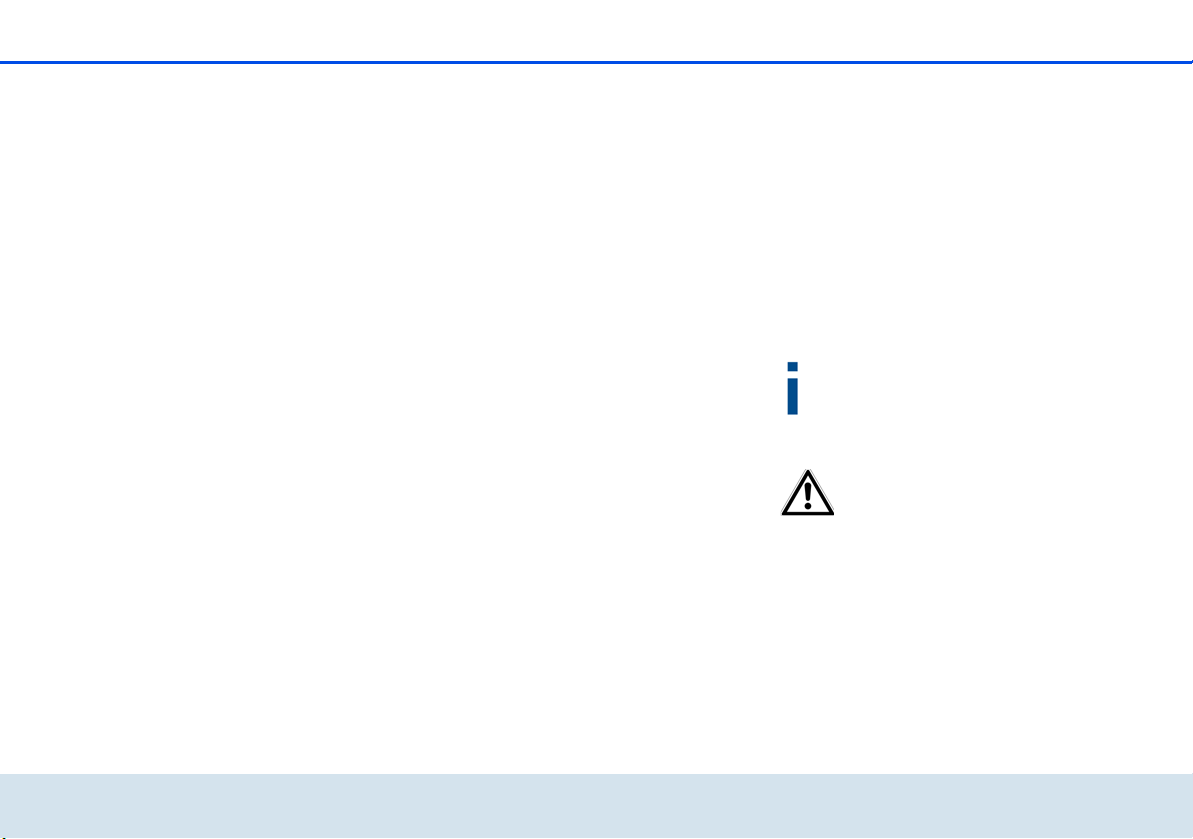
22 Inbetriebnahme
4.1 Lieferumfang
Bevor Sie mit der Inbetriebnahme Ihres dLAN 500 WiFi
beginnen, vergewissern Sie sich bitte, dass Ihre Lieferung vollständig ist:
쎲 Single Kit:
쑗 dLAN 500 WiFi
쑗 gedruckte Installationsanleitung
쑗 CD mit Software und Online-Dokumentation
oder
쎲 Starter Kit:
쑗 dLAN 500 WiFi
쑗 dLAN 500 duo
쑗 Netzwerkkabel
쑗 gedruckte Installationsanleitung
쑗 CD mit Software und Online-Dokumentation
oder
쎲 Network Kit:
쑗 Zwei dLAN 500 WiFi
쑗 dLAN 500 duo
쑗 Netzwerkkabel
쑗 gedruckte Installationsanleitung
쑗 CD mit Software und Online-Dokumentation
devolo behält sich das Recht vor, Änderungen im Lieferumfang ohne Vorankündigung vorzunehmen.
4.2 Systemvoraussetzungen
쎲 Betriebssysteme: Windows XP (32 bit), Win-
dows Vista Home Premium (32 bit/64 bit), Windows 7 Home Premium (32 bit/64 bit),
WIndows 8, Linux (Ubuntu), Mac OS X, Mac iOS
und Android
쎲 Netzwerkanschluss
Beachten Sie, dass Ihr Computer bzw. das jeweilige Gerät über eine Netzwerkkarte bzw. einen Netzwerkadapter mit Netzwerkschnittstelle
verfügen muss.
Zum Aufbau eines dLAN (AV)-Netzwerkes benötigen Sie mindestens
zwei dLAN (AV)-Geräte (200 Mbit/s
bzw. 500 Mbit/s).
devolo dLAN 500 WiFi
Page 24
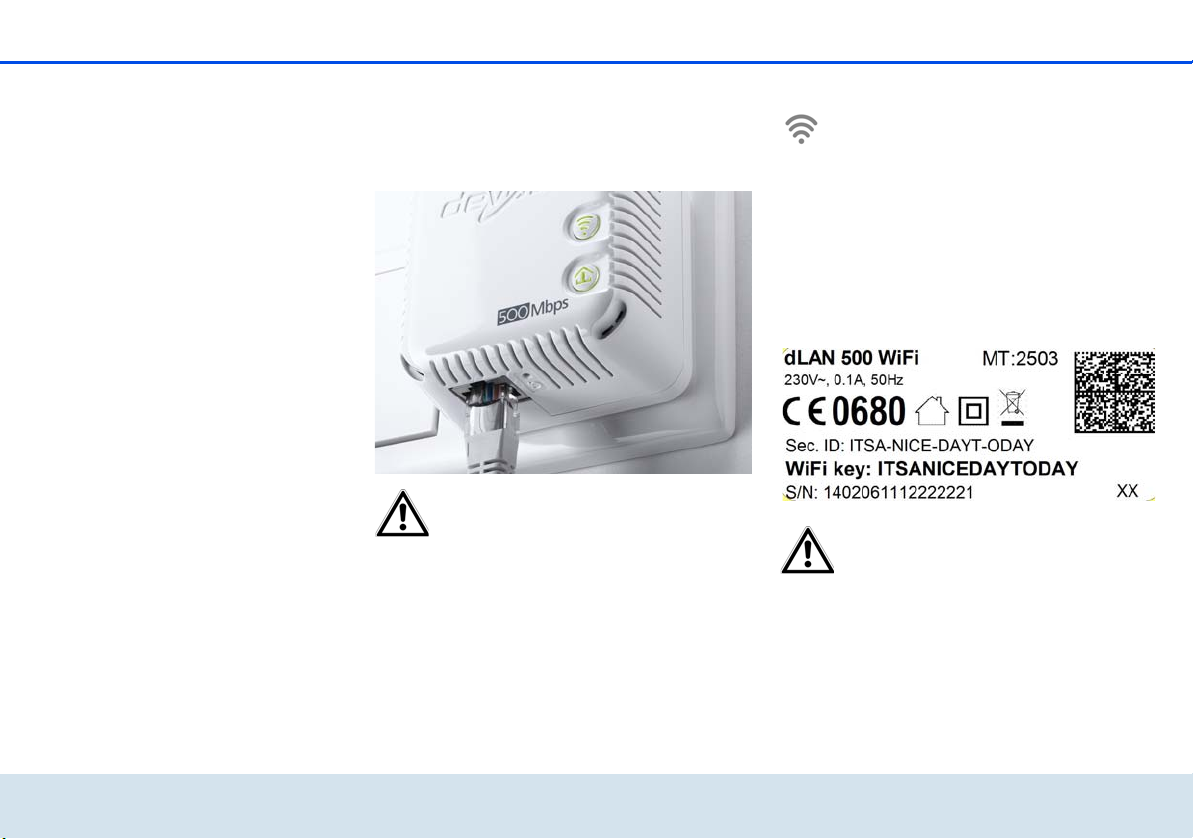
Inbetriebnahme 23
Abb. 4
4.3 Funktionen
Der dLAN 500 WiFi verfügt über einen WLAN- und einen dLAN-Knopf mit LED-Statusanzeige, einen Netzwerkanschluss und einen Reset-Taster.
Die LED-Statusanzeige kann auf der
Konfigurationsoberfläche des
dLAN 500 WiFi deaktiviert werden
(siehe 6.4.5 LED-Einstellungen).
4.3.1 WLAN-Knopf
Der WLAN-Knopf steuert die folgenden WLANFunktionen:
쎲 WLAN ein/aus:
쑗 Im Auslieferungszustand ist WLAN bereits
eingeschaltet und die WLAN-Verschlüsselung WPA2 eingestellt. Der Standard-WLANSchlüssel für die Erstinstallation des
dLAN 500 WiFi ist der WiFi key des Adapters.
Notieren Sie sich vor dem Vernetzungsvorgang den WiFi key des
dLAN 500 WiFi, dessen gesamte
WLAN-Konfiguration auf alle anderen dLAN 500 WiFi-Adapter übertragen werden soll. Sie finden den
eindeutigen Schlüssel auf dem Etikett auf der Rückseite des Gehäuses.
devolo dLAN 500 WiFi
Page 25
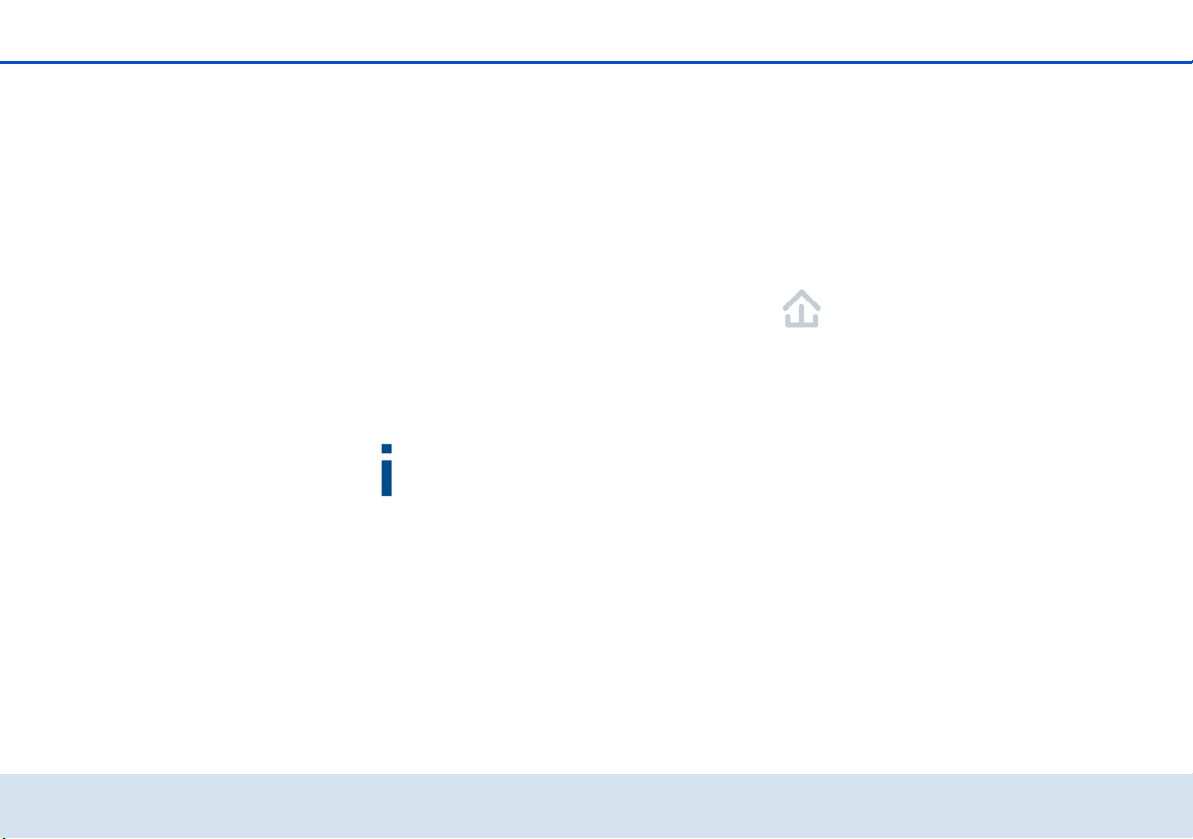
24 Inbetriebnahme
쑗 Um WLAN auszuschalten, halten Sie den
WLAN-Knopf länger als 3 Sekunden
gedrückt.
쑗 Um WLAN wieder einzuschalten, drücken
Sie den WLAN-Knopf kurz.
쎲 WLAN-Netzwerk mit WPS verschlüsseln
쑗 Befindet sich das Gerät im Auslieferungszu-
stand, drücken Sie kurz den WLAN-Knopf,
um WPS zu aktivieren.
쑗 War die WLAN-Verbindung ausgeschaltet
und Sie möchten WPS aktivieren, drücken
Sie den WLAN-Knopf zweimal; einmal um
WLAN einzuschalten, einmal um WPS zu aktivieren.
WPS ist ein von der Wi-Fi Alliance entwickelter
Verschlüsselungsstandard zur Erhöhung der Sicherheit in einem WLAN-Heimnetzwerk. Das
Ziel von WPS ist es, das Hinzufügen von Geräten in ein bestehendes Netzwerk zu vereinfachen. Ausführlichere Informationen dazu finden
Sie im Kapitel 6.5.6 Wi-Fi Protected Setup.
쎲 Kontrollleuchten:
Die integrierten Kontrollleuchten (LEDs) zeigen
alle WLAN-Status des dLAN 500 WiFi durch Blinkund Leuchtverhalten an:
쑗 Bei ausgeschalteter WLAN-Verbindung ist
auch die LED aus.
쑗 Bei eingeschalteter WLAN-Verbindung leuch-
tet die LED grün.
쑗 WPS-Pairing wird durch schnelles Blinken
dargestellt.
4.3.2 dLAN-Knopf
Der dLAN-Knopf steuert die folgenden dLANFunktionen:
쎲 dLAN-Netzwerk verschlüsseln
쑗 Um Ihr dLAN-Netzwerk individuell zu ver-
schlüsseln, drücken Sie an den angeschlossenen Geräten – innerhalb von 2 Minuten –
jeden dLAN-bzw. Verschlüsselungsknopf
ca. 1 Sekunde (siehe 5.1 dLAN-Netzwerk
per Knopfdruck verschlüsseln).
쑗 Um ein dLAN-Gerät aus Ihrem Netzwerk zu
entfernen, drücken Sie mindestens 10
Sekunden den dLAN- bzw. Verschlüsselungsknopf des entsprechenden Gerätes
(siehe 5.1 dLAN-Netzwerk per Knopfdruck verschlüsseln).
쎲 Kontrollleuchten:
Die integrierten Kontrollleuchten (LEDs) zeigen
devolo dLAN 500 WiFi
Page 26

Inbetriebnahme 25
alle dLAN-Status des dLAN 500 WiFi durch Blinkund Leuchtverhalten an:
쑗 Die LED blinkt langsam. Es besteht keine
Verbindung zum dLAN-Netzwerk.
Prüfen Sie, ob der Adapter vorschriftsmäßig an
das Stromnetz angeschlossen ist und ob der
Verschlüsselungsvorgang erfolgreich durchgeführt wurde. Mehr Informationen dazu finden
Sie unter 4.4 dLAN 500 WiFi anschließen
und 5 dLAN-Netzwerk.
쑗 Die LED leuchtet grün. Die Netzwerkverbin-
dung eignet sich für HD-Video-Streaming.
쑗 Die LED leuchtet orange. Die Netzwerkver-
bindung eignet sich für SD-Video-Streaming
und Online-Gaming.
쑗 Die LED leuchtet rot. Die Netzwerkverbin-
dung eignet sich für einfachen Datentransfer
sowie Internetzugang.
쎲 WiFi Move Technology
WiFi Move Technology ist eine Funktion zur Synchronisierung der WLAN-Einstellungen aller in Ihrem Heimnetzwerk angeschlossen dLAN 500 WiFi-Adapter.
쑗 Drücken Sie – innerhalb von 2 Minuten –
zuerst den dLAN-Knopf des bereits vorhan-
denen dLAN 500 WiFi (ca. 1 Sekunde) und
abschließend den dLAN-Knopf des neuen
dLAN 500 WiFi (ca. 1Sekunde).
쑗 Der bereits vorhandene dLAN 500 WiFi über-
trägt seine gesamte WLAN-Konfiguration
auf den neuen dLAN 500 WiFi-Adapter.
Bereits vorhandene sowie der neue
dLAN 500 WiFi-Adapter sind nun dauerhaft
miteinander verbunden und tauschen ab
jetzt Änderungen an der WLAN-Konfiguration automatisch untereinander aus.
Mehr Informationen zur WiFi Move Technology
finden Sie im Kapitel 6.5.7 WiFi Move Techno-
logy.
4.3.3 Reset
Der Reset-Taster (neben dem Netzwerkanschluss) hat
zwei verschiedene Funktionen:
쎲 Das Gerät startet neu, wenn Sie den Reset-
Taster kürzer als 10 Sekunden drücken.
쎲 Um die Konfiguration des dLAN 500 WiFi in den
Auslieferungszustand zurück zu versetzen,
drücken Sie den Reset-Taster länger als 10
Sekunden. Beachten Sie, dass alle bereits vorgenommenen Einstellungen hierbei verloren gehen!
Der Reset-Taster kann mit Hilfe der Spitze eines
Heftzwecks gedrückt werden.
devolo dLAN 500 WiFi
Page 27

26 Inbetriebnahme
4.3.4 Netzwerkanschluss
Über den LAN-Anschluss kann ein Computer oder ein
anderes Netzwerkgerät über ein handelsübliches Netzwerkkabel mit dem dLAN 500 WiFi verbunden werden.
4.3.5 WLAN-Antennen
Die innenliegenden WLAN-Antennen dienen der Verbindung mit anderen Netzwerkgeräten per Funk.
4.4 dLAN 500 WiFi anschließen
In diesem Abschnitt zeigen wir Ihnen, wie Sie den
dLAN 500 WiFi an einen Computer oder an ein anderes Netzwerkgerät anschließen.
Das Gerät darf nur in geschlossenen
Räumlichkeiten verwendet werden.
Notieren Sie sich vor dem Vernetzungsvorgang den WiFi key des
dLAN 500 WiFi. Sie finden den eindeutigen Schlüssel des Adapters auf
dem Etikett auf der Rückseite des Gehäuses.
햲 Schließen Sie den dLAN 500 WiFi über ein Netz-
werkkabel an einen Netzwerkanschluss Ihres
Computers oder an ein anderes Netzwerkgerät an.
Wenn Sie nur die WLAN-Funktion am
dLAN 500 WiFi nutzen möchten, stekken Sie den Adapter in eine Steckdose, ohne jegliche Verkabelung. (siehe
2.4 Anwendungsbeispiele)
햳 Stecken Sie den dLAN 500 WiFi in eine Wand-
steckdose. Sobald die Kontrollleuchte des dLANKnopfes grün leuchtet (nach ca. 45 Sek.), ist der
Adapter betriebsbereit.
Die Steckdose sollte sich in Reichweite des angeschlossenen Netzwerkgerätes befinden.
Der dLAN 500 WiFi mit dem kabelgebundenen Netzwerkgerät sollte
leicht zugänglich sein.
Um den dLAN 500 WiFi auszuschalten
bzw. vom Stromnetz zu trennen, ziehen Sie das Gerät aus der Steckdose
heraus.
햴 Sobald mindestens ein weiterer dLAN-Adapter
angeschlossen und mit dem Stromnetz verbunden
ist, ist ein dLAN-Netz eingerichtet. Um Ihr dLANNetzwerk individuell zu sichern, fahren Sie mit der
Konfiguration Ihres dLAN-Netzwerkes fort. Lesen
Sie dazu im Kapitel 4 dLAN-Netzwerk weiter.
devolo dLAN 500 WiFi
Page 28
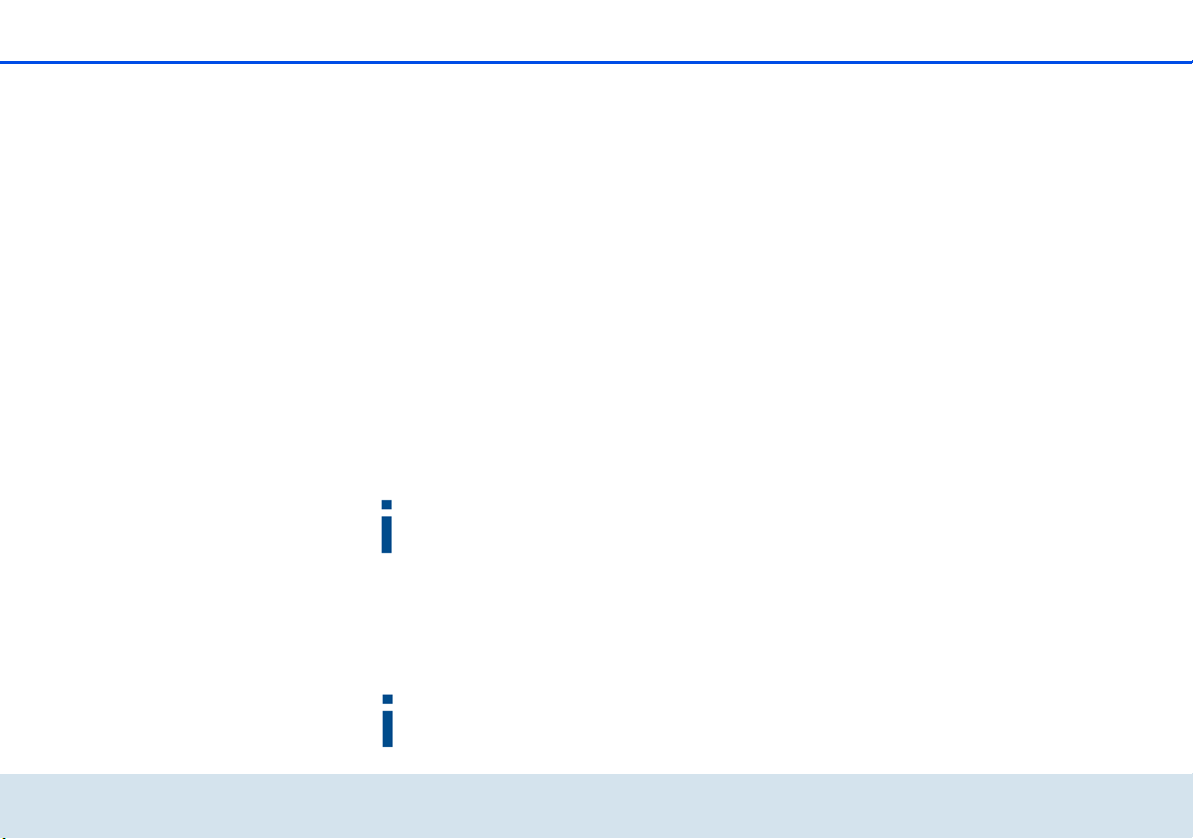
Inbetriebnahme 27
햵 Um den dLAN 500 WiFi über WLAN mit Ihrem
Laptop, Tablet oder Smartphone zu verbinden,
geben Sie den zuvor notierten WiFi key als Netzwerksicherheitsschlüssel ein.
햶 Wenn Sie weitere Adapter anschließen möchten,
verfahren Sie wie gerade beschrieben. Lesen Sie
dazu auch Kapitel 3 Schnellstart.
햷 Um Ihr WLAN-Netzwerk individuell zu sichern,
fahren Sie mit der Konfiguration Ihres Netzwerkes
fort. Lesen Sie dazu Kapitel 4 dLAN-Netzwerk
und Kapitel 6 Netzwerkkonfiguration.
dLAN Cockpit App herunterladen
햸 Laden Sie dLAN Cockpit App vom entsprechen-
den Store auf Ihr Smartphone bzw. Tablet herunter.
Am schnellsten finden Sie dLAN Cockpit App,
indem Sie im Store auf die Lupe klicken und direkt nach dLAN Cockpit suchen.
햹 dLAN Cockpit wird wie gewohnt in die App-Liste
Ihres Smartphones bzw. Tablets abgelegt. Per
Tipp auf das dLAN Cockpit-Symbol gelangen Sie
in das Startmenü.
Weitere Informationen lesen Sie im Kapitel 5.2
dLAN Cockpit App.
devolo-Software installieren
햺 Abschließend installieren Sie noch die Software
zum dLAN 500 WiFi, wie im folgenden Kapitel
beschrieben.
4.4.1 Software installieren
Software für Windows
Mit Hilfe des Installationsassistenten wird sowohl die
Konfigurationssoftware des Adapters als auch
devolo dLAN Cockpit unter dem Windows-Betriebssystem installiert.
쎲 Die Software dLAN Cockpit findet alle erreichba-
ren dLAN-Adapter in Ihrem dLAN-Netzwerk, zeigt
Informationen zu diesen Geräten an und verschlüsselt Ihr dLAN-Netzwerk individuell.
쎲 Über die Konfigurationsoberfläche des
dLAN 500 WiFi können Sie u. a. Ihr WLAN-Netzwerk konfigurieren.
Um die Software zu installieren, legen Sie die mitgelieferte CD-ROM in das CD-Laufwerk Ihres Computers.
devolo dLAN 500 WiFi
Page 29

28 Inbetriebnahme
Falls auf Ihrem Computer Autoplay aktiviert ist,
startet die Installation automatisch. Öffnen Sie
ansonsten das Verzeichnis mit dem Windows
Explorer, indem Sie mit der rechten Maustaste
auf Start (bzw. Windows-Logo) klicken und
im Kontextmenü den Eintrag Windows Explo-
rer auswählen. Starten Sie dann den Installationsassistenten manuell.
Über eine weitere Option lässt sich festlegen, ob
Informationen über die bei Ihnen erzielten
Übertragungsleistungen der dLAN-Adapter an devolo
übermittelt werden dürfen. Die an devolo
übermittelten Daten umfassen Performance-Werte der
dLAN-Geräte. Die Informationen werden anonymisiert
und ausschließlich statistisch ausgewertet. Sie helfen
uns durch die Übermittlung, unsere Produkte weiter zu
verbessern. Sie finden die installierten SoftwareAnwendungen in der Programmgruppe Start Alle
Programme devolo.
Software für Mac (OS X)
Im Verzeichnis software mac finden Sie die dLANKonfigurationssoftware.
devolo dLAN 500 WiFi
Software für Linux (Ubuntu)
Im Verzeichnis software linux finden Sie die dLANKonfigurationssoftware.
Page 30

dLAN-Netzwerk 29
Abb. 5
5 dLAN-Netzwerk
Bevor Sie den dLAN 500 WiFi in Ihrem dLAN-Netzwerk
einsetzen können, müssen Sie ihn zunächst mit anderen dLAN-Geräten zu einem Heimnetzwerk verbinden.
Zwei spezifische Informationen sind dazu von besonderer Bedeutung:
쎲 Durch die gemeinsame Verwendung eines dLAN-
Kennwortes entsteht ein abgegrenztes dLANNetz.
쎲 Die gemeinsame Verwendung des dLAN-Kenn-
wortes dient der Zugangskontrolle zum dLANNetzwerk als auch der Verschlüsselung, und damit
der Abhörsicherheit, der übermittelten Daten.
Das dLAN-Kennwort kann auf verschiedene Art und
Weise gesetzt werden:
쎲 automatisch per dLAN- bzw. Verschlüsse-
lungsknopf (siehe 5.1 dLAN-Netzwerk per
Knopfdruck verschlüsseln)
쎲 händisch mit Hilfe der Programme dLAN Cockpit
(siehe 5.3 dLAN Cockpit) bzw.
dLAN Cockpit App (siehe 5.2 dLAN Cockpit
App) festgelegt werden.
쎲 durch Eingabe des dLAN-Kennwortes auf der
Konfigurationsoberfläche des Adapters (siehe
6.4 Gerätekonfiguration).
5.1 dLAN-Netzwerk per Knopfdruck verschlüsseln
Zur Verschlüsselung eines dLAN-Netzwerkes, in dem
alle zugehörigen Geräte mit dLAN- bzw. Verschlüsselungsknopf ausgestattet sind, bedienen Sie sich einfach des am Gerät befindlichen dLAN- bzw.
Verschlüsselungsknopfes. Durch Drücken dieses Knopfes wird Ihr dLAN-Netzwerk mittels eines Zufallskennwortes gesichert.
Im Folgenden beschreiben wir anhand möglicher Netzwerkszenarien die genauen Vorgehensweisen:
Verschlüsseln eines neuen dLAN-Netzwerkes mit
einem dLAN 500 WiFi und einem dLAN 500 duo
Nachdem Sie beide Adapter erfolgreich angeschlossen
haben, drücken Sie – innerhalb von 2 Minuten –
zuerst den Verschlüsselungsknopf des
dLAN 500 duo (ca. 1Sekunde) und anschließend
den dLAN-Knopf des dLAN 500 WiFi (ca.
1Sekunde).
Fertig! Ihr dLAN-Netzwerk ist nun vor unbefugtem Zugriff geschützt.
devolo dLAN 500 WiFi
Page 31

30 dLAN-Netzwerk
Abb. 6
devolo dLAN 500 WiFi
Page 32

dLAN-Netzwerk 31
Abb. 7
Bestehendes dLAN-Netzwerk erweitern durch
einen neuen dLAN 500 WiFi
Ist Ihr bestehendes dLAN-Netzwerk bereits mit Hilfe
des Verschlüsselungsknopf gesichert, können Sie auch
auf die gleiche Weise fortfahren, um weitere Adapter
zu integrieren. Nachdem Sie den neuen
dLAN 500 WiFi erfolgreich angeschlossen haben,
drücken Sie – innerhalb von 2 Minuten – zuerst den
Verschlüsselungsknopf (ca. 1 Sekunde) eines Adap-
ters aus Ihrem bestehenden Netzwerk und anschließend den Verschlüsselungsknopf (ca. 1 Sekunde) des
neuen dLAN 500 WiFi.
Fertig! Der neue dLAN 500 WiFi ist in Ihr bestehendes
Netzwerk eingebunden. Um weitere Adapter in Ihr
Netzwerk einzubinden, verfahren Sie wie gerade beschrieben.
devolo dLAN 500 WiFi
Page 33

32 dLAN-Netzwerk
Abb. 8
dLAN 500 WiFi aus einem Netzwerk entfernen
Um einen dLAN 500 WiFi aus einem bestehenden
Netzwerk zu entfernen, drücken Sie mindestens 10
Sekunden den Verschlüsselungsknopf des entsprechenden Adapters. Dieses Gerät erhält ein neues Zu-
fallskennwort und ist damit aus Ihrem Netzwerk
ausgeschlossen. Um es anschließend in ein anderes
dLAN-Netzwerk einzubinden, verfahren Sie wie oben
beschrieben, je nachdem ob Sie ein neues Netzwerk
aufsetzen oder ein bestehendes erweitern möchten.
devolo dLAN 500 WiFi
Page 34

dLAN-Netzwerk 33
5.2 dLAN Cockpit App
dLAN Cockpit App ist eine Überwachungs- und Verschlüsselungs-App, mit der Sie über den
dLAN 500 WiFi alle anderen erreichbaren dLAN-Geräte in Ihrem Heimnetzwerk „aufspüren“ und diese zu
einem sicheren Netzwerk zusammenfügen können –
sozusagen das Gegenstück zur lokalen devolo-Software dLAN Cockpit (siehe 5.3 dLAN Cockpit).
Außerdem können Sie mit dLAN Cockpit App auch
auf die Konfigurationsoberfläche des
dLAN 500 WiFi zugreifen und Einstellungen im WLANund dLAN-Netzwerk vornehmen (siehe 6 Netzwerk-
konfiguration).
햲 Nachdem Sie den dLAN 500 WiFi wie in Kapitel
4.4 dLAN 500 WiFi anschließen in Ihr Heimnetz eingebunden und dLAN Cockpit App heruntergeladen haben, gelangen Sie nun per Tipp auf
das dLAN Cockpit-Symbol in das Startmenü.
햳 Um den dLAN 500 WiFi mit Ihrem Smartphone
bzw. Tablet zu verbinden, wählen Sie My dLAN.
햴 Sobald Ihr Smartphone bzw. Tablet mit dem
dLAN 500 WiFi verbunden ist, erscheinen alle im
Netzwerk gefundenen Adapter mit Abbildung und
entsprechendem Namen.
Das Menü im dLAN Cockpit App passt sich automatisch der Ausrichtung (horizontal/vertikal)
des Smartphones bzw. Tablet an.
Wechselt Ihr Smartphone bzw. Tablet in den
Stromsparmodus, wird bei erneutem Aktivieren
des Bildschirms die zuvor angezeigte Ansicht
wieder dargestellt.
5.2.1 Übersichtsseite
Mit Streichen über den Bildschirm (rechts/links bzw.
oben/unten) blättern Sie durch die Adapterliste.
Das Haussymbol zeigt die Verbindung über
dLAN an.
Das WLAN-Symbol zeigt die Verbindung über
WLAN an.
Das Balkendiagramm gibt die Verbindungsqualität wieder. Die Anzeige der Datenrate erfolgt in Mbit/s. Per Tipp auf den
jeweiligen Adapter können Sie die Übertragungsrate aus Sicht des gewählten Adapters
zum anderen Gerät auslesen.
devolo dLAN 500 WiFi
Page 35

34 dLAN-Netzwerk
Per Tipp auf das Zahnrad/Pfeil gelangen Sie
auf die Konfigurationsoberfläche des
dLAN 500 WiFi. Ausführliche Informationen
dazu lesen Sie in Kapitel 6 Netzwerkkonfi-
guration.
Per Tipp auf die Mülltonne löschen Sie verbundene Adapter.
5.2.2 Einstellungsmenü
Per Tipp auf die beiden Zahnräder gelangen Sie
in das Einstellungsmenü des jeweiligen Adapters.
An dieser Stelle haben Sie die Möglichkeit, einen für
Sie eindeutigen neuen Namen zu vergeben und das
jeweilige Gerät auf die Einstellungen des Ausliefe-
rungszustandes zurücksetzen. Außerdem erfahren
Sie Geräte-Informationen wie z. B. die verwendetete
Firmware-Version und die individuelle Mac-Adresse.
5.2.3 Menü am unteren Bildschirmrand
Die Funktionen des Menüs am unteren Bildschirmrand
sind selbsterklärend und können intuitiv bedient werden. Je nachdem in welchem Untermenü Sie sich befinden, werden die folgenden Funktionen eingeblendet:
쎲 Mit der Option Aktualisieren bringen Sie die
Ansicht gefundener Geräte (falls nicht automatisch geschehen) immer auf den aktuellen Stand.
쎲 Bei der Erstinstallation des Adapters wählen Sie
die Option Adapter hinzufügen.
쎲 Der Trouble Shooting Guide enthält weitere
Installationshilfen.
쎲 Sicherheit: Per Tipp auf das Schloss-Symbol
können Sie das dLAN-Kennwort entweder für das
gesamte dLAN-Netzwerk oder nur für den jeweiligen Adapter ändern bzw. in den Auslieferungszustand zurücksetzen.
Das Standardkennwort im Auslieferungszustand lautet HomePlugAV.
Wir empfehlen aus Sicherheitsgründen ein individuelles dLAN-Kennwort
zu setzen.
devolo dLAN 500 WiFi
쎲 Start: Startmenü dLAN Cockpit App
Page 36

dLAN-Netzwerk 35
5.3 dLAN Cockpit
devolo dLAN Cockpit ist ein Überwachungs- und
Verschlüsselungsprogramm, das alle erreichbaren
dLAN-Geräte in Ihrem Heimnetzwerk aufspürt und
diese zu einem sicheren Netzwerk zusammenfügt.
dLAN Cockpit ist einfach und intuitiv zu bedienen. Sie
finden das Programm nach der Installation der devoloSoftware in der Programmgruppe Start Alle
Programme devolo.
devolo dLAN 500 WiFi
Page 37

36 dLAN-Netzwerk
Nach dem Start von dLAN Cockpit erscheinen alle in
Ihrem Heimnetzwerk erreichbaren dLAN-Geräte. Dies
kann einen Augenblick dauern.
Alle im Netzwerk gefundenen Adapter erscheinen per
Adaptersymbol mit entsprechendem Produktnamen.
Der mit nebenstehendem Symbol gekennzeichnete Adapter in der Mitte des dLAN-Netzwerkes symbolisiert
Ihr lokal angeschlossenes Gerät. Haben Sie mehrere
dLAN-Geräte lokal angeschlossen, können Sie zwischen diesen hin- und herspringen. Per Mausklick auf
ein Adaptersymbol wird das entsprechende dLAN-Gerät aktiviert und hervorgehoben dargestellt.
Die farbigen Verbindungslinien der Adapter verdeutlichen die aktuelle Übertragungsqualität:
쎲 grün: Die Netzwerkverbindung eignet sich für
HD-Video-Streaming.
쎲 orange: Die Netzwerkverbindung eignet sich für
SD-Video-Streaming und Online-Gaming.
쎲 rot: Die Netzwerkverbindung eignet sich für ein-
fachen Datentransfer sowie Internetzugang.
Findet tatsächlich Datenübertragung von einem zum
anderen Gerät statt, wird die Datenrate auf dem jeweils hervorgehobenen Adapter angezeigt.
Einstellungen und Funktionen
Einstellungen zum jeweiligen hervorgehobenen Gerät
bzw. zum Netzwerk können Sie sowohl über die am unteren Bildrand liegenden Schaltflächen als auch über
an jedem Adapter seitlich angeordneten Karteireiter
vornehmen.
Mit der Schaltfläche Aktualisieren bringen Sie die
Ansicht gefundener Geräte (falls nicht automatisch geschehen) immer auf den aktuellen Stand.
Über die Schaltfläche Optionen oder den entsprechenden Karteireiter des jeweiligen Adapters, erfahren
Sie Geräte-Informationen wie z. B. die verwendete
Firmware-Version und die individuelle MAC-Adresse.
Darüber hinaus stehen Optionen wie einen Zusatzna-
men vergeben, das jeweilige Gerät auf die Einstellungen des Auslieferungszustandes zurücksetzen oder
ein Gerät aus dem bestehenden dLAN-Netzwerk ent-
fernen, zur Verfügung.
Die oben genannten Einstellungsoptionen variieren je nach Funktion und
Ausstattung Ihres Gerätes.
Ob Informationen zu den Übertragungsleistungen Ihrer dLAN-Adapter an devolo übertragen werden sollen,
können Sie ebenfalls auswählen.
devolo dLAN 500 WiFi
Page 38
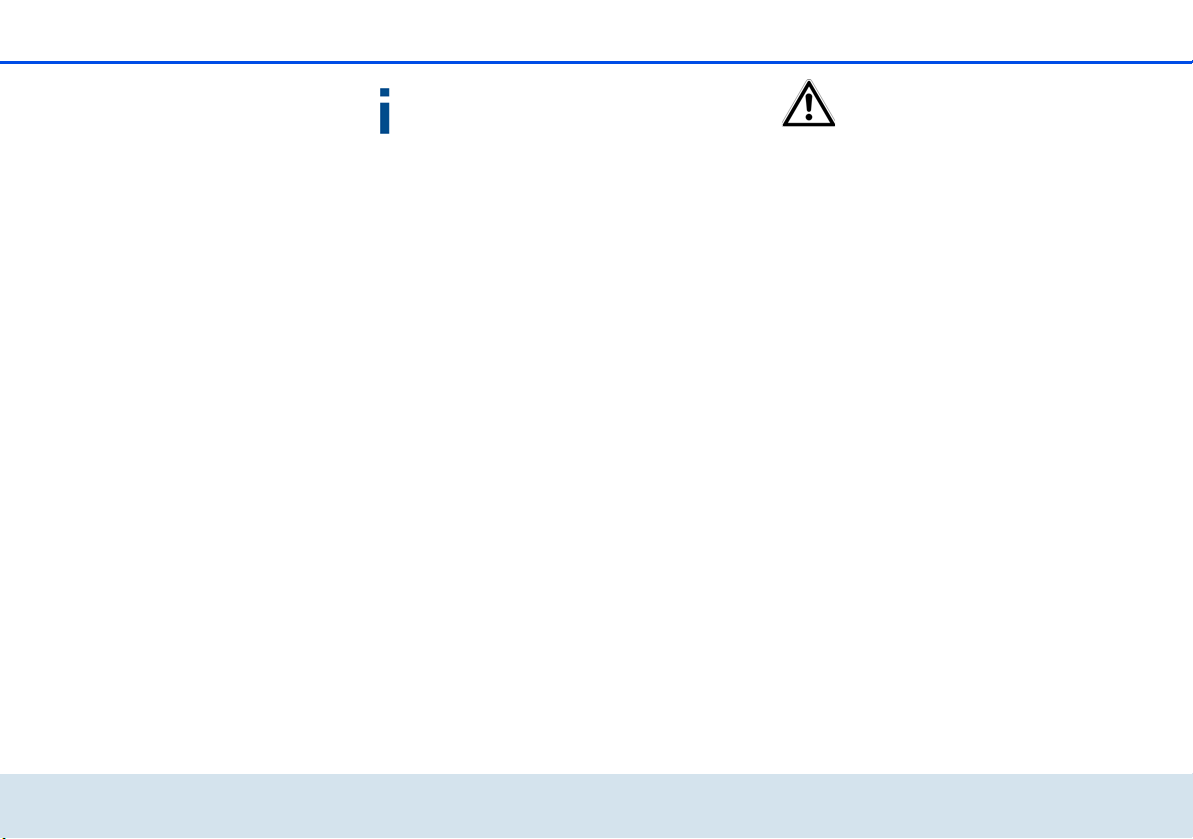
dLAN-Netzwerk 37
Die an devolo übermittelten Daten umfassen
Performance-Werte der dLAN-Geräte. Die Informationen werden anonymisiert und ausschließlich statistisch ausgewertet. Sie helfen uns durch
die Übermittlung, unsere Produkte weiter zu
verbessern.
Die Optimierungshilfe enthält Installationshinweise
sowie Informationen darüber, wie Sie Ihre Geräte optimal miteinander verbinden.
5.3.1 Mit dLAN Cockpit verschlüsseln
Wenn Sie dLAN-Geräte ohne Verschlüsselungsknopf einsetzen, kann die Datenverschlüsselung nur
über dLAN Cockpit erfolgen.
Notieren Sie vor dem Vernetzungsvorgang die Security-IDs aller dLANAdapter. Diese eindeutige Kennung
jedes dLAN-Gerätes finden Sie auf
dem Etikett des Gehäuses. Sie besteht aus 4 x 4 Buchstaben, die durch
Bindestriche voneinander abgetrennt
sind (z. B. ANJR-KMOR-KSHT-QRUV).
Sorgen Sie auch dafür, dass alle
dLAN-Adapter mit dem Stromnetz
und ggf. auch mit dem Computer
bzw. den entsprechenden Netzwerkkomponenten verbunden sind.
Lokalen Adapter suchen
Nachdem dLAN Cockpit gestartet ist, wird zunächst
der direkt mit Ihrem Computer verbundene dLANAdapter gesucht.
Adapter hinzufügen
Fügen Sie nun alle gewünschten dLAN-Geräte Ihrem
dLAN-Netzwerk hinzu, indem Sie die Schaltfläche
Hinzufügen wählen. Dazu benötigen Sie den 16stelligen Sicherheitscode (Security-ID) der
Adapter, den Sie auf einem Etikett auf der
Gehäuserückseite finden. Geben Sie diese nun in das
Feld Security-ID ein und bestätigen mit OK. Ist eine
Security-ID korrekt und das Gerät im dLAN-Netzwerk
devolo dLAN 500 WiFi
Page 39

38 dLAN-Netzwerk
erreichbar, wird es Ihrem Netzwerk konfigurierter
Adapter hinzugefügt und im Programm auch
dargestellt.
Netzwerkkennwort ändern
Nachdem Sie nun alle gewünschten dLAN-Geräte Ihrem dLAN-Netzwerk hinzugefügt haben, wählen Sie
die Schaltfläche Kennwort ändern, um ein gemeinsames Netzwerkkennwort zu vergeben, das für alle registrierten Adapter in Ihrem persönlichen
Heimnetzwerk gelten soll.
Sie haben dabei die Wahl zwischen einem eigenen
Kennwort, einem Zufallskennwort und dem Standardkennwort. Um ein eigenes Kennwort mit mindestens
acht Zeichen Länge festzulegen, geben Sie dieses in
das Textfeld Netzwerkkennwort (min. 8 Zeichen)
ein. Alternativ können Sie mit der Schaltfläche Siche-
res Kennwort generieren ein zufällig gewähltes,
sehr sicheres Kennwort automatisch bestimmen und
zuweisen lassen. Über die Schaltfläche Ausliefe-
rungskennwort wird der dLAN-Adapter auf das
Standardkennwort zurückgesetzt. Normalerweise wird
die Darstellung des Kennwortes aus Sicherheitsgründen verborgen. Durch Aktivierung der Option Zeichen
anzeigen wird das aktuelle Kennwort im Textfeld lesbar dargestellt.
Das Standardkennwort im Auslieferungszustand lautet HomePlugAV.
Wird dLAN Cockpit nach der erfolgreichen Erstinstallation später erneut aufgerufen, beispielsweise um einen neuen Adapter in das Netzwerk zu integrieren,
erinnert sich die Anwendung an die bereits früher eingegebenen Geräte. Erfassen Sie das neue Gerät wie im
Abschnitt Adapter hinzufügen beschrieben. Das
aktuelle Netzwerkkennwort wird dem neu hinzugefügtem Gerät automatisch zugewiesen.
devolo dLAN 500 WiFi
Page 40

Netzwerkkonfiguration 39
6 Netzwerkkonfiguration
Der dLAN 500 WiFi verfügt über eine eingebaute Konfigurationsoberfläche, die mit einem Standard-Webbrowser aufgerufen werden kann. Hier lassen sich alle
Einstellungen für den Betrieb des Gerätes anpassen.
6.1 Eingebaute Konfigurationsoberfläche aufrufen
Sie erreichen die eingebaute Konfigurationsoberfläche
des dLAN 500 WiFi über verschiedene Wege:
쎲 Mittels dLAN Cockpit App von Ihrem Smart-
phone bzw. Tablet gelangen Sie auf die Konfigurationsoberfläche des Gerätes, indem Sie auf der
Übersichtsseite der dLAN Cockpit App auf das
Zahnrad/Pfeil tippen.
Mehr Informationen zu dLAN Cockpit App erfahren Sie in Kapitel 5.2 dLAN Cockpit App.
쎲 Mittels der Software dLAN Cockpit unter Start
Alle Programme devolo dLAN Cockpit
gelangen Sie auf die Konfigurationsoberfläche des
Gerätes, indem Sie mit dem Mauszeiger auf den
entsprechenden Karteireiter klicken.
Das Programm ermittelt dann die aktuelle IP-Adresse
und startet die Konfiguration im Webbrowser.
Standardmäßig gelangen Sie direkt auf die Konfigurationsoberfläche. Wurde jedoch über die Option Gerä-
tekonfiguration Sicherheit ein Login-Kennwort
vereinbart, müssen Sie dieses vorher eingeben (siehe
6.4.1 Gerätesicherheit).
devolo dLAN 500 WiFi
Page 41

40 Netzwerkkonfiguration
6.2 Menübeschreibung
Alle Menüfunktionen werden auf der entsprechenden
Oberfläche als auch im dazugehörigen Kapitels des
Handbuches beschrieben. Die Reihenfolge der Beschreibung im Handbuch richtet sich nach der Menüstruktur.
Klicken Sie Speichern, um die Einstellungen des jeweiligen Bereiches der Konfigurationsoberfläche zu
speichern.
Klicken Sie Zurück, um den jeweiligen Bereich der
Konfigurationsoberfläche zu verlassen.
Wählen Sie die gewünschte Sprache in der Sprachauswahlliste aus.
Die vier zentralen Bereiche der Konfigurationsoberfläche werden am linken Rand angezeigt. Klicken Sie auf
die Schaltfläche eines Bereiches, um direkt in diesen zu
wechseln.
devolo dLAN 500 WiFi
쎲 Im Bereich Statusübersicht erhalten Sie allge-
meine Informationen über alle verbundenen
dLAN-, WLAN- und LAN-Geräte.
Page 42

Netzwerkkonfiguration 41
쎲 Die verschiedenen Geräteeinstellungen bzgl.
Sicherheit, Netzwerk, dLAN und Zeit können Sie
unter Gerätekonfiguration ändern bzw. anpassen.
쎲 Im Bereich WLAN-Konfiguration können Sie
WLAN-Einstellungen ändern bzw. anpassen.
쎲 Der Abschnitt Verwaltung dient dem Zurückset-
zen, Sichern und Wiederherstellen Ihrer individuellen Konfigurationen. Außerdem können Sie hier
die Firmware Ihres dLAN 500 WiFi aktualisieren.
devolo dLAN 500 WiFi
Page 43

42 Netzwerkkonfiguration
6.3 Statusübersicht
Im Bereich Statusübersicht können Sie den Status Ihrer verbundenen dLAN-, WLAN- und LAN-Geräte verfolgen.
devolo dLAN 500 WiFi
Page 44

Netzwerkkonfiguration 43
6.3.1 dLAN-Status
Hier sehen Sie, ob Ihre Geräte zu einem dLAN-Netz verbunden sind. Um alle verbundenen dLAN-Geräte anzeigen zu lassen, klicken Sie entweder auf das Haus-
Symbol oder auf den Pfeil dLAN-Geräte. Jedes verbundene dLAN-Gerät, egal ob lokal angeschlossen
oder „remote“ im Netzwerk, wird mit seiner MAC-
Per Tipp bzw. Klick auf Gerät hinzufügen, können Sie
Ihrem dLAN-Netzwerk weitere dLAN-Geräte hinzufügen. Geben Sie dazu in das Feld Security-ID die Security-ID des jeweiligen dLAN-Adapters ein und
bestätigen mit Speichern.
Adresse, Name und Typ angezeigt. Per Klick bzw. Tipp
auf das Schloss-Symbol gelangen Sie direkt zu den
dLAN-Einstellungen (siehe 6.4.3 dLAN-Einstellungen).
devolo dLAN 500 WiFi
Page 45

44 Netzwerkkonfiguration
Notieren Sie vor dem Vernetzungsvorgang die Security-IDs aller dLANAdapter. Diese eindeutige Kennung
jedes dLAN-Gerätes finden Sie auf
dem Etikett des Gehäuses. Sie besteht aus 4 x 4 Buchstaben, die durch
Bindestriche voneinander abgetrennt
sind (z. B. ANJR-KMOR-KSHT-QRUV).
Sorgen Sie auch dafür, dass alle
dLAN-Adapter mit dem Stromnetz
und ggf. auch mit dem Computer
bzw. den entsprechenden Netzwerkkomponenten verbunden sind.
devolo dLAN 500 WiFi
Page 46

Netzwerkkonfiguration 45
6.3.2 WLAN-Status
Hier sehen Sie, ob die WLAN-Verbindung ein- oder
ausgeschaltet ist, ob WiFi Move Technology
aktiviert ist (siehe 6.5.7 WiFi Move Technology).
Per Klick bzw. Tipp auf das WLAN-Symbol gelangen
Sie direkt zum Bereich WLAN-Konfiguration (siehe
6.5 WLAN-Konfiguration). Um alle bekannten
WLAN-Geräte anzeigen zu lassen, klicken auf den Pfeil
WLAN-Monitor. Jede seit dem letzten Systemstart
bekannte WLAN-Station wird mit Namen, MAC- und
6.3.3 Ethernet-Status
In diesem Bereich wird der Status des Netzwerkanschlusses dargestellt.
IP-Adresse, evtl. Geschwindigkeit und dem letzen
Anmeldedatum angezeigt, wenn eine
Internetverbindung besteht und ein Zeitserver
gefunden wurde.
Per Klick bzw. Tipp auf das Schloss-Symbol des
Access-Points gelangen Sie direkt zu den WLAN-
Einstellungen (siehe 6.5.1 Access-Point), in dem
Sie Einstellungen zur WLAN-Netzwerksicherheit
vornehmen können.
devolo dLAN 500 WiFi
Page 47
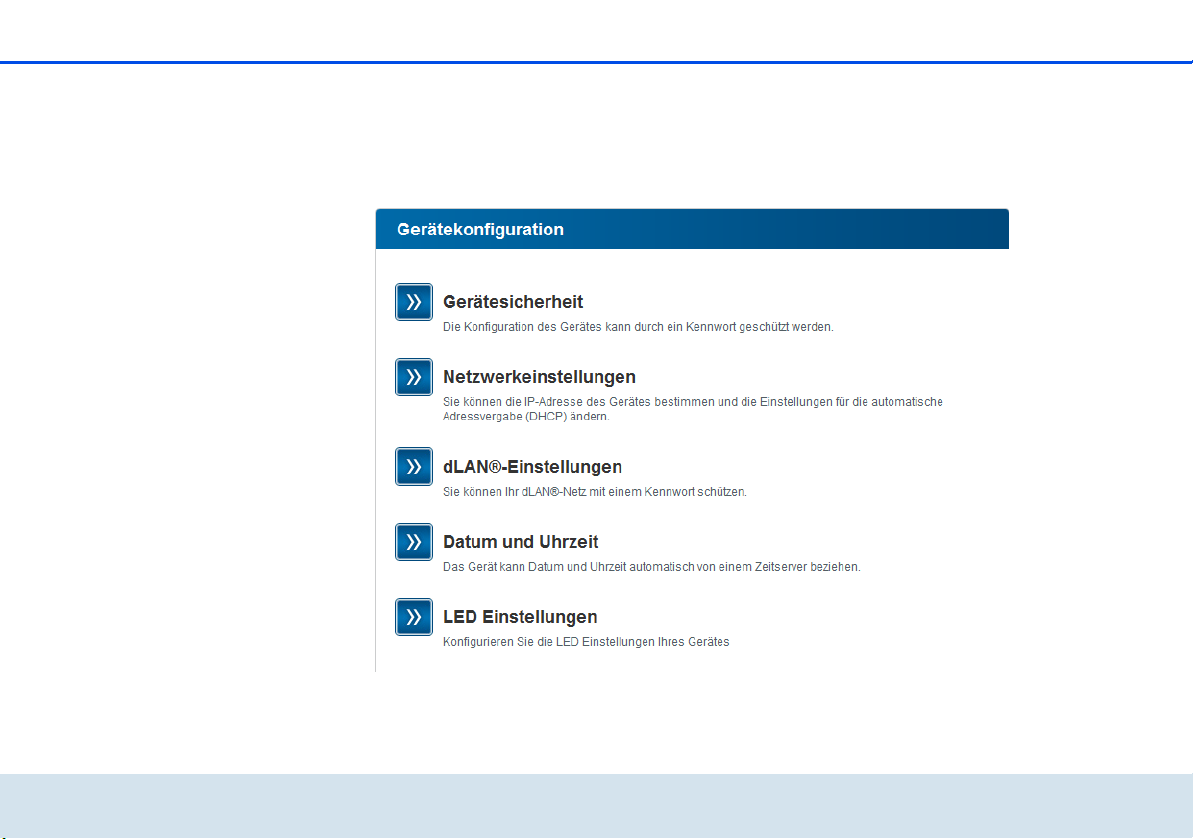
46 Netzwerkkonfiguration
6.4 Gerätekonfiguration
Im Konfigurationsbereich zum Gerät können Sie Einstellungen zu den Themen Gerätesicherheit, Netzwerk,
dLAN, Datum und Uhrzeit sowie LED vornehmen.
devolo dLAN 500 WiFi
Page 48

Netzwerkkonfiguration 47
6.4.1 Gerätesicherheit
In diesem Bereich können Sie sowohl den Zugriff auf
die Konfigurationsoberfläche regeln als auch die Funktionen der Schnittstellen und Taster am dLAN 500 WiFi
ein- bzw. ausschalten.
Kennwort
Sie können ein Login-Kennwort für den Zugriff auf die
Konfigurationsoberfläche setzen.
Standardmäßig ist die eingebaute
Konfigurationsoberfläche des
dLAN 500 WiFi nicht mit einem Kenn-
wort geschützt. Sie sollten jedoch nach der
Installation des dLAN 500 WiFi diesen Schutz
durch Vergabe eines Kennwortes aktivieren,
um den Zugriff durch Dritte auszuschließen.
햲 Geben Sie dazu zunächst (sofern vorhanden) das
aktuelle und anschließend zweimal das
gewünschte neue Kennwort ein. Die Konfigurationsoberfläche ist nun durch Ihr individuelles
Kennwort vor unbefugtem Zugriff geschützt!
devolo dLAN 500 WiFi
Page 49

48 Netzwerkkonfiguration
햳 Rufen Sie später die Konfigurationsoberfläche
erneut auf, erscheint zuerst das folgende Fenster:
햴 Geben Sie admin in das Feld Benutzername
und Ihr individuelles Kennwort in das Feld Kennwort ein.
Der Benutzername admin ist unveränderbar.
6.4.2 Netzwerkeinstellungen
Als Komponente Ihres Heimnetzwerks kommuniziert
auch der dLAN 500 WiFi über das TCP/IP-Protokoll.
Die dazu benötigte IP-Adresse kann entweder manuell
eingetragen oder automatisch von einem DHCP-
Server bezogen werden.
Im Auslieferungszustand ist die Option Netzwerkein-
stellungen automatisch von einem DHCP-Server
beziehen aktiviert.
Ist bereits ein DHCP-Server zur Vergabe von IP-Adressen im Netzwerk vorhanden, sollten Sie die Option
Netzwerkeinstellungen automatisch von einem
DHCP-Server beziehen aktiviert lassen, damit der
dLAN 500 WiFi automatisch eine Adresse von diesem
erhält.
Sie können auch eine statische IP-Adresse vergeben,
indem Sie unter IP-Adresse (z. B. '192.168.0.249')
und Netzmaske (z. B. 255.255.255.0) Einträge vornehmen.
Sollten Sie die IP-Adresse Ihres dLAN 500 WiFi
einmal vergessen haben, verfahren Sie wie unter 6.1 Eingebaute Konfigurationsoberflä-
che aufrufen beschrieben.
devolo dLAN 500 WiFi
Page 50

Netzwerkkonfiguration 49
devolo dLAN 500 WiFi
Page 51

50 Netzwerkkonfiguration
6.4.3 dLAN-Einstellungen
In einem dLAN-Netzwerk müssen alle verbundenen
Komponenten das gleiche Kennwort verwenden. Das
dLAN-Kennwort kann im dLAN Cockpit App bzw.
dLAN Cockpit, per dLAN-Verschlüsselungsknopf
(siehe 5 dLAN-Netzwerk) oder an dieser Stelle der
Konfigurationsoberfläche definiert werden. Die Konfiguration des Kennwortes erfolgt wahlweise lokal als
auch für das gesamte Netzwerk.
6.4.4 Zeitserver
Ein Zeitserver ist ein Server im Internet, dessen Aufgabe darin besteht, die genaue Uhrzeit zu liefern. Die
meisten Zeitserver sind an eine Funkuhr gekoppelt.
Die Option Datum und Uhrzeit automatisch bezie-
hen ist standardmäßig aktiviert, damit der
Wenn Sie nur das Kennwort des lokalen Gerätes ändern, schließen Sie dieses aus Ihrem gesamten dLANNetzwerk aus.
Das dLAN-Standardkennwort lautet
HomePlugAV.
dLAN 500 WiFi Datum und Uhrzeit automatisch synchronisieren kann.
Wählen Sie Ihre Zeitzone und den Zeitserver. Wenn
Sie die Option Automatisch auf Sommerzeit um-
stellen, aktiviert haben, stellt der dLAN 500 WiFi automatisch auf Sommerzeit um.
devolo dLAN 500 WiFi
Page 52

Netzwerkkonfiguration 51
Um z. B. die WLAN-Zeitsteuerung
(siehe 6.5.5 WLAN-Zeitsteuerung) nutzen zu können, muss eine Synchronisation mit dem Zeitserver im Internet
gewährleistet sein. Dazu muss der
Zeitserver aktiviert sein und eine aktive Internetverbindung ist außerdem erforderlich.
devolo dLAN 500 WiFi
Page 53

52 Netzwerkkonfiguration
6.4.5 LED-Einstellungen
Die LED-Statusanzeige kann deaktiviert werden, indem
Sie die Funktion Alle LEDs dauerhaft ausgeschal-
tet lassen aktivieren, um störendes Licht z. B. im
Schlafzimmer zu vermeiden.
Im Auslieferungszustand ist die LEDStatusanzeige aktiviert.
devolo dLAN 500 WiFi
Page 54

Netzwerkkonfiguration 53
6.5 WLAN-Konfiguration
Im Bereich WLAN-Konfiguration können Sie Einstellungen zum WLAN-Netzwerk und dessen Sicherheit
vornehmen.
devolo dLAN 500 WiFi
Page 55

54 Netzwerkkonfiguration
Wenn Sie möchten, können Sie den WLAN-Teil Ihres
dLAN 500 WiFi vollständig abschalten, z.B. wenn Sie
ihn ausschließlich als einfaches dLAN-Gerät über die
eingebauten Ethernet-Anschlüsse betreiben wollen. Es
gibt drei verschiedene Methoden die WLAN-Funktion
ein- bzw. auszuschalten:
쎲 Drücken Sie den ON/OFF-Taster auf der Vorder-
seite des Gerätes. Detaillierte Informationen zum
Ein- und Ausschalten des Gerätes finden Sie im
Kapitel 4.3.1 WLAN-Knopf.
쎲 Verwenden Sie auf der Konfigurationsoberfläche
unter WLAN-Konfiguration die Schaltfläche
WLAN einschalten bzw. WLAN ausschalten.
쎲 Aktivieren Sie die WLAN-Zeitsteuerung. Lesen Sie
dazu im Kapitel 6.5.5 WLAN-Zeitsteuerung
nach.
Der Betriebszustand des Gerätes wird unter 6.3
Statusübersicht angezeigt.
devolo dLAN 500 WiFi
Page 56
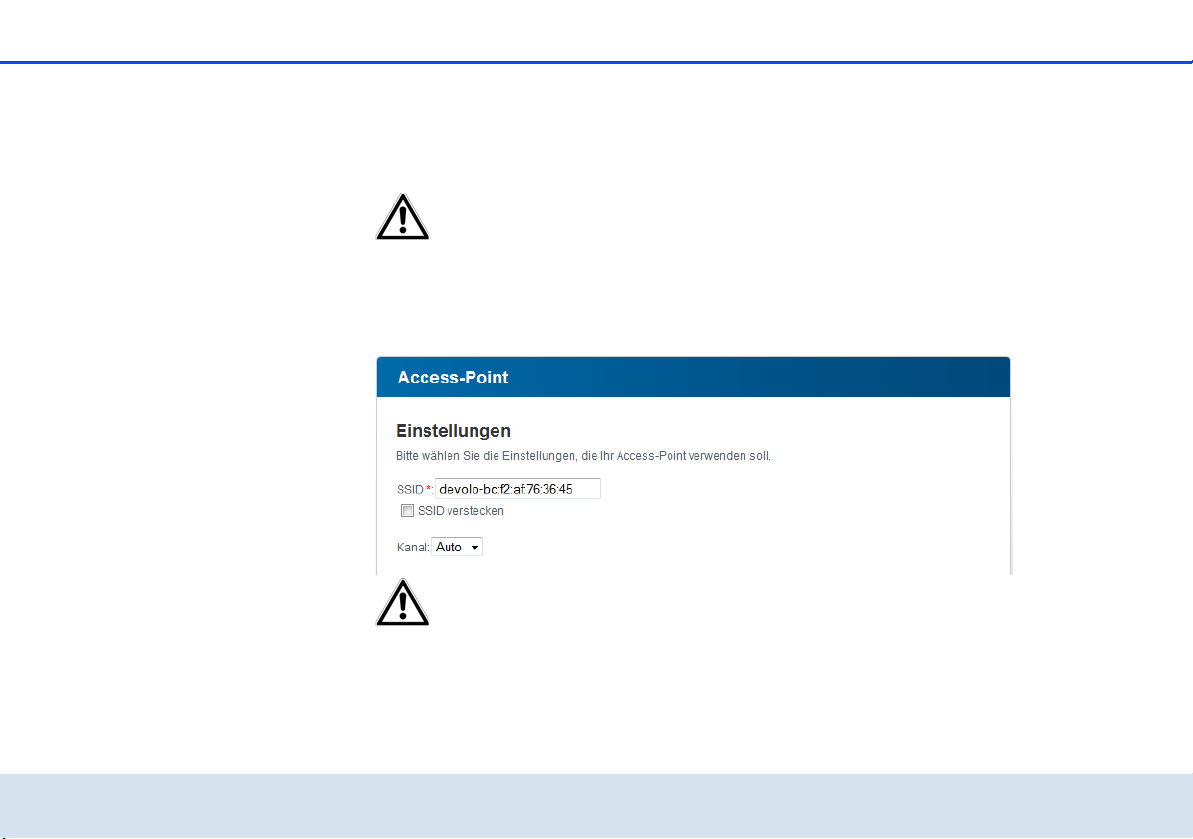
Netzwerkkonfiguration 55
6.5.1 Access-Point
Da das dLAN 500 WiFi als Access-Point fungiert, müssen Sie verschiedene Parameter für Ihr Funknetzwerk
konfigurieren.
Denken Sie daran, dass Sie nach dem
Speichern dieser Einstellung auch
selbst von einer bestehenden WLANVerbindung zum dLAN 500 WiFi getrennt werden. Konfigurieren Sie das
Im Auslieferungszustand des
dLAN 500 WiFi ist die WLAN-Funktion
eingeschaltet und die WLAN-Verschlüsselung WPA2 eingestellt. Der
Standard-WLAN-Schlüssel ist der
WiFi key des dLAN 500 WiFi. Sie fin-
Gerät in diesem Fall über Ethernet oder
dLAN.
Einstellungen
Beachten Sie bei der Aktivierung der Verschlüsselung,
dass die WLAN-Einstellungen (SSID, Verschlüsselungsmodus und Verschlüsselungskennwort) des AccessPoints und die der Clients immer übereinstimmen, da
Sie sonst Geräte aus Ihrem Netzwerk (ungewollt) ausschließen.
den den Schlüssel auf dem Etikett auf der
Rückseite des Gehäuses.
Die SSID legt den Namen Ihres Funknetzwerks fest. Sie
können diesen Namen beim Einwählen ins WLAN sehen und so das korrekte Teilnetzwerk identifizieren.
Wenn Sie die Option SSID verstecken aktivieren,
devolo dLAN 500 WiFi
Page 57

56 Netzwerkkonfiguration
bleibt Ihr Funknetzwerk unsichtbar. In diesem Fall
müssen potentielle Netzwerkteilnehmer die exakte
SSID kennen und manuell eingeben, um eine Verbindung aufbauen zu können.
Einige WLAN-Karten haben Schwierigkeiten,
sich mit solchen unsichtbaren Funknetzwerken
zu verbinden. Sollte das Verbinden mit einer
versteckten SSID Probleme bereiten, sollten Sie
zunächst versuchen, die Verbindung bei sichtbarer SSID aufzubauen und diese erst anschließend zu verstecken.
Für den Betrieb als Access-Point muss ein (Sende-)Kanal festgelegt sein. Es stehen 13 Kanäle zur Verfügung.
Wir empfehlen, die Standardeinstellung Auto beizubehalten, da der dLAN 500 WiFi in dieser Einstellung regelmäßig und selbstständig die Kanalwahl durchführt.
D. h., meldet sich die letzte verbundene Station ab,
wird sofort ein geeigneter Kanal gesucht. Sind keine
Stationen verbunden, führt das Gerät die automatische
Kanalwahl alle 15 Minuten durch.
devolo dLAN 500 WiFi
Page 58

Netzwerkkonfiguration 57
Sicherheit
Ohne Verschlüsselung werden nicht nur alle Daten von
den Client-Computern zum dLAN 500 WiFi in Ihrem
Funknetzwerk ungeschützt übertragen, es wird auch
kein Kennwort zur Verbindung verlangt. Wurden keine
weiteren Sicherheitsmaßnahmen, wie beispielsweise
ein WLAN-Filter (siehe Kapitel 6.5.3 WLAN-Filter),
eingerichtet, können Dritte jederzeit Zugriff auf Ihr
Netzwerk erhalten und beispielsweise Ihre Internetverbindung mitbenutzen. Jeder Zugriff ist im WLAN-Monitor für Sie sichtbar (siehe Kapitel 6.3.2 WLAN-
Status).
Zur Sicherung der Datenübertragung in Ihrem Funknetzwerk stehen zwei Sicherheitsstandards zur Verfügung.
쎲 Der ältere und schwächere Standard WEP kann
die Kommunikation entweder mit Hilfe eines
Schlüssels aus 10 Zeichen oder aus 26 Zeichen
schützen. Geben Sie dazu eine Folge aus hexadezimalen Zeichen mit der entsprechenden Anzahl
von Zeichen in das Feld Schlüssel ein.
Ein WEP-Schlüssel besteht aus einer Hexadezimalzahl, die sich wiederum aus max. 26 Ziffern
(von 0 bis 9 und A bis F, z. B.
"8AF34597FF5KK6LM4DF3OP2JK1") zusammensetzt. Es dürfen keine anderen Sonderzeichen, z. B. Doppelpunkte, eingegeben werden.
쎲 Die moderneren Verfahren WPA und WPA2 (Wi-
Fi Protected Access) erlauben individuelle
Schlüssel aus Buchstaben und Zahlen mit einer
Länge von bis zu 63 Zeichen. Dieser kann von
Ihnen einfach über die Tastatur eingegeben werden, ohne dass er vorher (wie bei WEP) ins Hexadezimal-Format umgerechnet werden muss. Unter
Modus können Sie den Zugriff von Clients auf den
dLAN 500 WiFi auf das von Ihnen gewählte Verfahren einschränken.
Speichern Sie alle geänderten Einstellungen, bevor Sie
diesen Konfigurationsbereich wieder verlassen.
Sie sollten die Verbindungen in Ihrem
WLAN immer verschlüsseln. Ansonsten könnte jeder in Funkreichweite
in Ihr Heimnetzwerk eindringen und
beispielsweise Ihre Internetverbindung mitbenutzen. Wählen Sie nach
Möglichkeit immer die bessere
WPA2-Verschlüsselungsmethode. Benutzen Sie WEP nur dann, wenn eins
Ihrer drahtlosen Endgeräte keinen
besseren Standard beherrscht.
devolo dLAN 500 WiFi
Page 59

58 Netzwerkkonfiguration
devolo dLAN 500 WiFi
Page 60

Netzwerkkonfiguration 59
6.5.2 Gastzugang
Wenn Sie Freunden und Bekannten, die bei Ihnen zu
Besuch sind, einen Internetzugang bieten, aber nicht
gleich das Kennwort für Ihr WLAN verraten möchten,
dann können Sie neben dem Haupt-Internetzugang einen getrennten Gastzugang mit eigener SSID, Zeitlimit
und WLAN-Kennwort einrichten. Über den kann Ihr
Besuch dann im Internet surfen, ohne dass sie Zugang
zu Ihrem lokalen Netzwerk haben.
Um einen Gastzugang einzurichten, aktivieren Sie die
Option Gastzugang aktivieren. Im
dLAN Cockpit App können Sie den Gastzugang
ebenfalls über den Knopf Gastzugang aktivieren aktiviren bzw. deaktivieren.
Im Feld SSID (Service Set Identifier) legen Sie den Namen des Gastnetzwerks fest.
Abschaltautomatik
Wenn Sie den Gastzugang zeitlich limitieren möchten,
aktivieren Sie die Option Den Gastzugang automa-
tisch abschalten nach ... und tragen das gewünschte Zeitlimit ein.
Beachten Sie, dass der Gastzugang
der eigentlichen WLAN-Konfiguration untergeordnet ist und damit den
Einstellungen der WLAN-Zeitsteue-
rung unterliegt. D. h., der Gastzugang kann
auch nur innerhalb der Zeiten genutzt werden, die für den dLAN 500 WiFi unter 6.5.5
WLAN-Zeitsteuerung festgelegt sind.
Sicherheit
Auch den Gastzugang sollten Sie verschlüsseln, um zu
vermeiden, dass darüber jeder in Funkreichweite in Ihr
Heimnetzwerk eindringen und beispielsweise Ihre Internetverbindung mitnutzen könnte. Zur Verfügung
steht hier der Sicherheitsstandard WPA und WPA2
(Wi-Fi Protected Access).
WPA und WPA2 (Wi-Fi Protected Access) erlauben
individuelle Schlüssel aus Buchstaben und Zahlen
mit einer Länge von bis zu 63 Zeichen. Dieser kann
von Ihnen einfach über die Tastatur eingegeben werden, ohne dass er vorher ins Hexadezimal-Format umgerechnet werden muss. Unter Modus können Sie den
Zugriff auf den dLAN 500 WiFi auf das von Ihnen gewählte Verfahren einschränken.
devolo dLAN 500 WiFi
Page 61
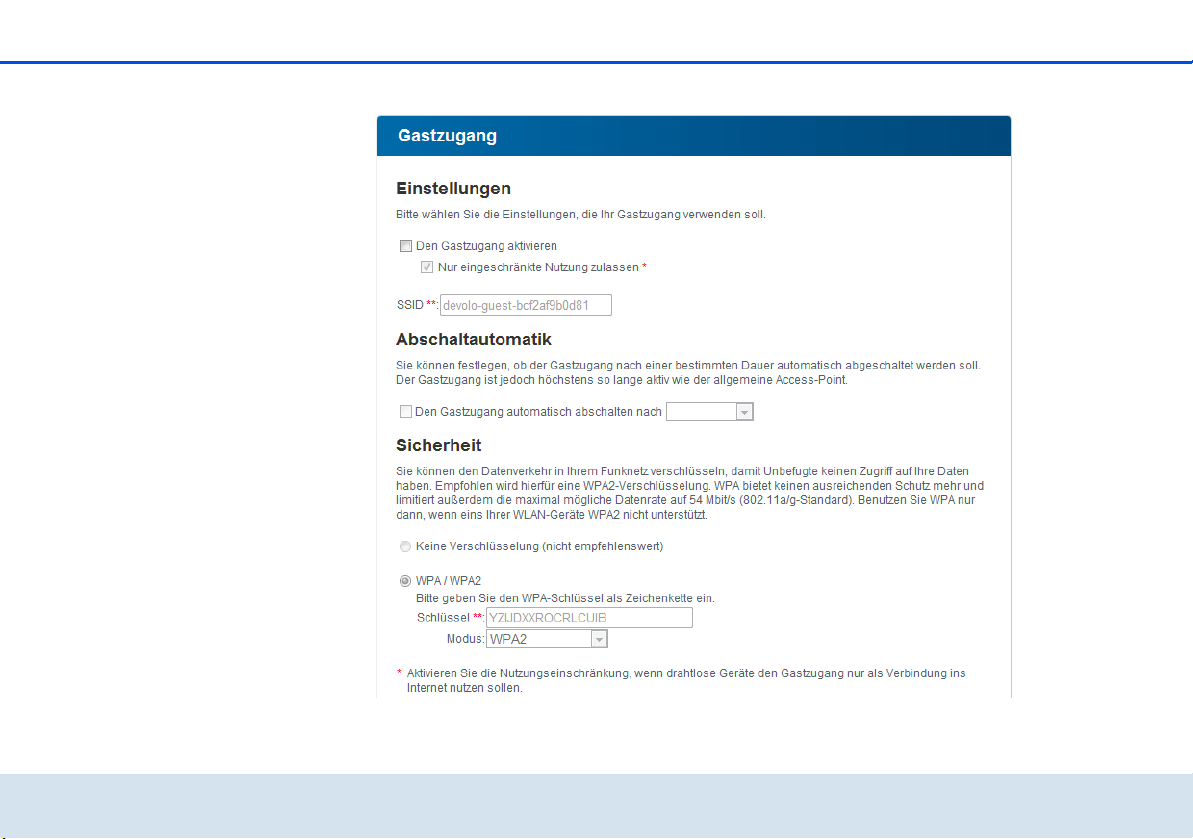
60 Netzwerkkonfiguration
devolo dLAN 500 WiFi
Page 62

Netzwerkkonfiguration 61
6.5.3 WLAN-Filter
Zusätzlich zur Verschlüsselung (siehe 6.5.1 AccessPoint) können Sie Ihr Funknetzwerk noch weiter absi-
chern, indem Sie mit Hilfe eines WLAN-Filters den Zu-
griff auf ausgewählte WLAN-Geräte einschränken.
Selbst wenn die Verschlüsselung abgeschaltet wäre,
würde das Gerät dann keine Verbindung herstellen.
devolo dLAN 500 WiFi
Page 63

62 Netzwerkkonfiguration
Der WLAN-Filter sollte nur als zusätzliche Option genutzt werden. Mit seiner Hilfe könnten Sie zwar den
Zugriff auf Ihr Funknetzwerk beschränken. Ohne Verschlüsselung
könnten jedoch alle Datenübertragungen relativ einfach durch Dritte
mitgelesen werden.
Um den WLAN-Filter zu verwenden, aktivieren Sie die
Option Filter einschalten. Sie können nun verschiedene Netzwerkgeräte anhand ihrer sogenannten MACAdresse für den Zugriff auf Ihr dLAN 500 WiFi manuell
eintragen oder aus der Liste der bekannten Geräte (siehe 6.3.2 WLAN-Status WLAN-Monitor) über-
nehmen. Jeden Eintrag bestätigen Sie mit Hinzufügen.
Freigegebene WLAN-Stationen
Mit Ihrem dLAN 500 WiFi verbundene Netzwerkgeräte
bzw. Stationen werden automatisch gelistet, d. h., um
eine bereits verbundene Station für das dLAN 500 WiFi
freizugeben, wählen Sie einfach die MAC-Adresse des
jeweiligen Gerätes aus und bestätigen mit Hinzufü-
gen. Diese erscheint dann unter Freigegebene
WLAN-Stationen. Um eine freigegebene Station zu
entfernen, wählen Sie deren MAC-Adresse aus und bestätigen mit Ausgewählte löschen.
Der WLAN-Filter kann nur für Stationen gesetzt werden, die direkt mit
dem Access-Point verbunden sind
(nicht Gastzugang).
Die MAC-Adresse bezeichnet die HardwareSchnittstelle jedes einzelnen Netzwerkgerätes
eindeutig (z. B. die WLAN-Karte eines Computers oder die Ethernet-Schnittstelle eines Drukkers). Sie besteht aus sechs zweistelligen
Hexadezimalzahlen, die jeweils mit Doppelpunkten voneinander getrennt sind (z.B.
00:0B:3B:37:9D:C4).
Die MAC-Adresse eines Windows-PCs können Sie
leicht ermitteln, indem Sie das Fenster mit der Eingabeaufforderung unter Start Alle Programme Zube-
hör Eingabeaufforderung öffnen. Geben Sie hier
den Befehl IPCONFIG /ALL ein. Die MAC-Adresse wird
unter der Bezeichnung Physikalische Adresse ange-
zeigt.
Vergessen Sie nicht, nach der Eingabe der MAC-Adressen die Schaltfläche Speichern anzuklicken. Sollte die
eingetragenen Werte fehlerhaft sein (z.B. weil die Doppelpunkte fehlen), wird eine entsprechende Fehlermeldung angezeigt.
devolo dLAN 500 WiFi
Page 64

Netzwerkkonfiguration 63
Denken Sie daran, dass Sie auch die
MAC-Adresse Ihres eigenen Computers eingeben, falls Sie nicht über die
Ethernet-Schnittstelle, sondern über
WLAN mit dem dLAN 500 WiFi verbunden sind. Ansonsten sperren Sie
sich durch die Aktivierung des WLANFilters selbst vom Zugriff auf das Gerät über WLAN aus!
6.5.4 Kindersicherung
Mit dieser Funktion können Sie den Internetzugang für
bestimmte Stationen zeitlich reglementieren. Um z. B.
Ihre Kinder vor übermäßigem Internetkonsum zu
schützen, können Sie hier festlegen, wie lange Ihre
Kinder pro Tag das Internet nutzen dürfen.
Um die Kindersicherung einsetzen zu können, ist eine
Synchronisation mit dem Zeitserver im Internet notwendig. Dazu muss der Zeitserver (Gerätekonfigu-
ration Datum und Uhrzeit Datum und Uhrzeit
automatisch beziehen) des dLAN 500 WiFi aktiviert
sein und eine aktive Internetverbindung ist außerdem
erforderlich (siehe 6.4.4 Zeitserver). Der Zeitserver
ist standardmäßig aktiviert.
Stationen ein, für die Sie ein Zeitkontingent einrichten
möchten. Sie können die MAC-Adressen manuell eingeben oder aus der Liste der derzeit bekannten Stationen (siehe 6.3.2 WLAN-Status WLAN-Monitor)
übernehmen. Bestätigen Sie jede Eingabe mit Hinzu-
fügen.
Wenn Sie ein Zeitkontingent pro Tag einrichten möchten, aktivieren Sie die Option Kindersicherung ein-
schalten. Geben Sie nun die MAC-Adressen der
devolo dLAN 500 WiFi
Page 65

64 Netzwerkkonfiguration
devolo dLAN 500 WiFi
WLAN-Stationen mit Zeitlimit
Hier finden Sie alle WLAN-Stationen aufgelistet, für die
die Internetnutzung zeitlich begrenzt ist.
Jede Station wird mit MAC-Adresse, Name, verbleibende Zeit und dem festgelegten Zeitkontingent angezeigt.
Page 66

Netzwerkkonfiguration 65
Wenn Sie eine Station aus dieser Liste löschen möchten, markieren Sie diese und bestätigen mit Ausge-
wählte löschen.
Per Klick bzw. Tipp auf Bearbeiten gelangen Sie in
das Einstellungsmenü des Zeitkontingents. Wenn Sie
möchten, dass das Zeitkontingent überwacht wird, ak-
Das Zeitkontingent kann nur genutzt werden, wenn
es auf die in der WLAN-Zeitsteuerung definierten
Zeiträume abgestimmt bzw. wenn der
dLAN 500 WiFi eingeschaltet ist und eine Internet-
verbindung besteht. (siehe 6.5.5 WLAN-Zeitsteuerung).
tivieren Sie die Option Das Zeitlimit wird überwacht.
Das tägliche Zeitkontingent kann in Stunden und Mi-
nuten angegeben werden.
Die Zeitkontingente der Kindersicherung werden
pro Tag und die Zeiträume der WLAN-Zeitsteuerung pro Wochentag definiert.
devolo dLAN 500 WiFi
Page 67

66 Netzwerkkonfiguration
Wenn Sie ein laufendes Zeitkontingent vergrößern, greift die Änderung
sofort; wenn Sie ein laufendes Zeitkontigent reduzieren, greift die Änderung am Folgetag.
6.5.5 WLAN-Zeitsteuerung
Um die WLAN-Zeitsteuerung nutzen
zu können, muss eine Synchronisation mit dem Zeitserver im Internet gewährleistet sein. Dazu muss der
Zeitserver (Gerätekonfiguration
Datum und Uhrzeit Datum und Uhrzeit automatisch beziehen) des
dLAN 500 WiFi aktiviert sein und
eine aktive Internetverbindung ist
außerdem erforderlich (siehe 6.4.4
Zeitserver). Der Zeitserver ist standardmäßig aktiviert.
Um die WLAN-Zeitsteuerung nutzen zu können, aktivieren Sie die Option Zeitsteuerung aktivieren. Die
Zeitsteuerung schaltet Ihr Funknetzwerk zu bestimmten Tageszeiten automatisch an bzw. ab.
steuerung schaltet das Funknetzwerk daraufhin automatisch an bzw. ab.
Beachten Sie, dass solange der
dLAN 500 WiFi verbundene Stationen registriert, bleibt das Funknetzwerk eingeschaltet. Das
Funknetzwerk wird erst abgeschaltet, wenn die letzte Station sich abgemeldet hat.
Manuelles Ein- bzw. Ausschalten
(d. h. per Taster oder Schaltfläche)
des Access-Points hat immer Vorrang
vor der automatischen
Zeitsteuerung. Die eingestellte
Zeitsteuerung würde automatisch
beim nächsten definierten Zeitraum
wieder greifen.
devolo dLAN 500 WiFi
Pro Wochentag können Sie zwei Zeiträume definieren,
in denen Ihr Funknetzwerk eingeschaltet ist. Die Zeit-
Page 68

Netzwerkkonfiguration 67
devolo dLAN 500 WiFi
Page 69

68 Netzwerkkonfiguration
6.5.6 Wi-Fi Protected Setup
Wi-Fi Protected Setup (WPS) ist ein von der internationalen Wi-Fi Alliance entwickelter Verschlüsselungsstandard zur einfachen und schnellen Einrichtung
eines sicheren Funknetzwerks. Die Sicherheitsschlüssel
der jeweiligen WLAN-Station werden dabei automatisch und dauerhaft an die andere(n) WLAN-Station(en) des Funknetzwerks übermittelt. Der
dLAN 500 WiFi bietet zwei verschiedene Varianten zur
Übermittlung dieser Sicherheitsschlüssel:
devolo dLAN 500 WiFi
Page 70

Netzwerkkonfiguration 69
WPS mittels PBC (Push Button Configuration):
햲 Starten Sie den Verschlüsselungsvorgang am
dLAN 500 WiFi, indem Sie
쑗 entweder kurz den WPS-Taster auf der Vor-
derseite des Gerätes oder
쑗 auf der Benutzeroberfläche unter WLAN-
Konfiguration WiFi Protected Setup
(WPS) die Schaltfläche Konfiguration starten drücken.
햳 Anschließend drücken Sie entweder die WPS-
Taste der hinzuzufügenden WLAN-Station oder
die WPS-Schaltfläche auf der Konfigurationsoberfläche. Die Geräte tauschen nun die Sicherheitsschlüssel gegenseitig aus und bauen eine
gesicherte WLAN-Verbindung auf. Die WLAN-LED
auf der Vorderseite zeigt den Synchronisationsvorgang durch Blinken an.
WPS mittels PIN:
햲 Um WLAN-Stationen in Ihrem Funknetzwerk mit-
tels PIN-Variante sicher miteinander zu verbinden,
geben Sie auf der Konfigurationsoberfläche unter
WLAN-Konfiguration WiFi Protected Setup
(WPS) PIN einen individuellen Schlüssel ein
und starten den Verschlüsselungsvorgang, indem
Sie die Schaltfläche Konfiguration starten
drücken.
햳 Öffnen Sie die Konfigurationsoberfläche der hin-
zuzufügenden WLAN-Station und übertragen die
am dLAN 500 WiFi gewählte PIN. Bestätigen Sie
den Verschlüsselungsvorgang wie dort beschrieben. Die Geräte tauschen nun die Sicherheitsschlüssel gegenseitig aus und bauen eine
gesicherte WLAN-Verbindung auf. Die WLAN-LED
auf der Vorderseite zeigt den Synchronisationsvorgang durch Blinken an.
Die Nutzung des WPS-Verfahrens impliziert entweder
WPA oder WPA2. Beachten Sie daher die folgenden
automatischen Einstellungen je nach Verschlüsselungsstandard (siehe auch 6.4.1 Gerätesicherheit),
d. h.
쎲 ist vorab unter WLAN-Konfiguration Access-
Point keine Verschlüsselung oder WEP ausge-
wählt, wird automatisch WPA2 gesetzt. Das neu
generierte Kennwort wird unter WLAN-Konfigu-
ration Access-Point im Feld Schlüssel angezeigt.
쎲 ist vorab unter WLAN-Konfiguration Access-
Point WEP ausgewählt, wird automatisch WPA2
gesetzt. Das neu generierte Kennwort wird unter
WLAN-Konfiguration Access-Point im Feld
Schlüssel angezeigt.
devolo dLAN 500 WiFi
Page 71

70 Netzwerkkonfiguration
쎲 ist vorab unter WLAN-Konfiguration Access-
Point WPA ausgewählt, bleibt diese Einstellung
mit dem zuvor vergebenen Kennwort erhalten.
쎲 ist vorab unter WLAN-Konfiguration Access-
Point WPA2 ausgewählt, bleibt diese Einstellung
mit dem zuvor vergebenen Kennwort erhalten.
6.5.7 WiFi Move Technology
WiFi Move Technology ist eine Funktion zur Synchronisierung der WLAN-Einstellungen aller in Ihrem Heimnetzwerk angeschlossen dLAN 500 WiFi-Adapter.
WiFi Move Technology-Unterstützung aktiv
햲 Drücken Sie dazu den dLAN-Knopf des
dLAN 500 WiFi-Adapters, dessen gesamte
WLAN-Konfiguration auf alle anderen
dLAN 500 WiFi-Adapter übertragen werden soll.
햳 Anschließend drücken Sie kurz jeden dLAN-Knopf
der anderen dLAN 500 WiFi-Adapter.
햴 Alle dLAN 500 WiFi-Adapter sind nun dauerhaft
miteinander verbunden und tauschen ab jetzt
Änderungen an der WLAN-Konfiguration
automatisch untereinander aus.
WLAN-Konfiguration im Auslieferungszustand: Im Auslieferungszustand
des dLAN 500 WiFi ist die WLAN-Funk-
tion eingeschaltet und die WLAN-Verschlüsselung WPA2 eingestellt. Der
Standard-WLAN-Schlüssel ist der
WiFi key des jeweiligen Gerätes. Sie
finden den Schlüssel auf dem Etikett
auf der Rückseite des Gehäuses.
devolo dLAN 500 WiFi
Page 72

Netzwerkkonfiguration 71
6.6 Verwaltung
Im Bereich Verwaltung können Sie die aktuelle Konfiguration auf den Auslieferungszustand zurücksetzen,
als Datei auf Ihrem Computer abspeichern oder von
dort wiederherstellen und die Firmware des
dLAN 500 WiFi aktualisieren.
devolo dLAN 500 WiFi
Page 73

72 Netzwerkkonfiguration
6.6.1 Konfiguration zurücksetzen
Mit dem Befehl Verwaltung Konfiguration zurücksetzen wird das dLAN 500 WiFi wieder in den ur-
sprünglichen Auslieferungszustand versetzt. Ihre
persönlichen Einstellungen gehen dabei verloren.
Alle aktiven Konfigurationseinstellungen lassen sich zu
Sicherungszwecken auf Ihren Computer übertragen,
dort als Datei ablegen und wieder in das
dLAN 500 WiFi laden. Auf diese Weise können Sie beispielsweise Konfigurationen für unterschiedliche Netzwerkumgebungen erzeugen, mit denen Sie das Gerät
schnell und einfach einrichten können.
Das zuletzt vergebene dLAN-Kennwort für das
dLAN 500 WiFi wird ebenfalls zurückgesetzt. Um Ihr
dLAN-Netzwerk erneut individuell zu sichern, lesen Sie
unter 6.4.3 dLAN-Einstellungen nach.
devolo dLAN 500 WiFi
Page 74

Netzwerkkonfiguration 73
6.6.2 Konfigurationsdatei speichern
Um die aktive Konfiguration als Datei auf Ihrem Computer zu speichern, wählen Sie die entsprechende
Schaltfläche im Bereich Verwaltung Konfigurati-
onsdatei speichern. Geben Sie dann einen Speicherort und einen Namen für die Einstellungsdatei an.
devolo dLAN 500 WiFi
Page 75

74 Netzwerkkonfiguration
6.6.3 Konfiguration wiederherstellen
Eine bestehende Konfigurationsdatei kann im Bereich
Verwaltung Gerätekonfiguration wiederherstellen an das dLAN 500 WiFi gesendet und dort ak-
tiviert werden. Wählen Sie eine geeignete Datei über
die Schaltfläche Durchsuchen… aus und starten Sie
den Vorgang mit einem Klick auf die Schaltfläche Ge-
rätekonfiguration wiederherstellen.
devolo dLAN 500 WiFi
Page 76

Netzwerkkonfiguration 75
6.6.4 Firmware aktualisieren
Die Firmware des dLAN 500 WiFi enthält die Software
zum Betrieb des Geräts. Bei Bedarf bietet devolo im Internet neue Versionen als Datei zum Download an, bei-
햲 Um die Firmware auf den neuesten Stand zu brin-
gen, laden Sie zunächst von der devolo-Internetseite unter www.devolo.de
das dLAN 500 WiFi auf Ihren Computer herunter.
햳 Gehen Sie dann im Konfigurationsdialog in den
Bereich Verwaltung Firmware aktualisieren. Klicken Sie auf Durchsuchen… und wählen
Sie die heruntergeladene Datei aus.
햴 Starten Sie den Aktualisierungsvorgang dann mit
der Schaltfläche Firmware aktualisieren. Nach
der erfolgreichen Aktualisierung wird das
dLAN 500 WiFi automatisch neugestartet.
die passende Datei für
spielsweise um bestehende Funktionen anzupassen
bzw. den Funkionsumfang zu erweitern.
Stellen Sie sicher, dass der Aktualisierungsvorgang nicht unterbrochen
wird. Verbinden Sie Ihren Computer
dazu am besten über dLAN oder LAN
mit dem dLAN 500 WiFi und nicht
über WLAN.
devolo dLAN 500 WiFi
Page 77

76 Netzwerkkonfiguration
devolo dLAN 500 WiFi
Page 78

Anhang 77
Abb. 9
7Anhang
7.1 Bandbreitenoptimierung
Um die Übertragungsleistung im Netzwerk entscheidend zu verbessern, empfehlen wir die folgenden „Anschlussregeln” zu beachten:
쎲 Stecken Sie das Gerät direkt in eine Wandsteck-
dose, vermeiden Sie eine Mehrfachsteckdose. Die
Übertragung der dLAN-Signale kann hier eingeschränkt sein.
쎲 Stecken Sie die Geräte jeweils in verschiedene
Steckdosen ein und vermeiden Sie, die gleiche
Steckdosenleiste zu verwenden.
devolo dLAN 500 WiFi
Page 79

78 Anhang
7.2 Entsorgung von Altgeräten
Anzuwenden in den Ländern der Europäischen Union
und anderen europäischen Ländern mit einem separaten Sammelsystem:
Das Symbol des durchgestrichenen Mülleimers auf dem Gerät bedeutet, dass es
sich bei diesem Adapter um ein elektrisches bzw. elektronisches Gerät im Anwendungsbereich des deutschen
Elektrogesetzes (bzw. EU-WEEE-Richtlinie)
handelt. Derartig gekennzeichnete Altgeräte dürfen nicht im Hausmüll entsorgt
werden. Sie können diese stattdessen kostenlos bei Ihrer kommunalen Sammelstelle abgeben. Wenden Sie sich an Ihre
Stadt- oder Gemeindeverwaltung.
7.3 Allgemeine Garantiebedingungen
Diese Garantie gewährt die devolo AG den Erwerbern von devoloProdukten nach ihrer Wahl zusätzlich zu den ihnen zustehenden
gesetzlichen Gewährleistungsansprüchen nach Maßgabe der folgenden Bedingungen:
1 Garantieumfang
a) Die Garantie erstreckt sich auf das gelieferte Gerät mit allen
Teilen. Sie wird in der Form geleistet, dass Teile, die nachweislich trotz sachgemäßer Behandlung und Beachtung der
Gebrauchsanweisung aufgrund von Fabrikations- und/oder
Materialfehlern defekt geworden sind, nach devolos Wahl
kostenlos ausgetauscht oder repariert werden. Alternativ
hierzu behält devolo sich vor, das defekte Gerät gegen ein
Ersatzgerät mit gleichem Funktionsumfang und gleichen Leistungsmerkmalen auszutauschen. Handbücher und evtl. mitgelieferte Software sind von der Garantie ausgeschlossen.
b) Die Kosten für Material und Arbeitszeit werden von devolo
getragen, nicht aber die Kosten für den Versand vom Erwerber
zur Service-Werkstätte und/oder zu devolo.
c) Ersetzte Teile gehen in devolos Eigentum über.
d) devolo ist berechtigt, über die Instandsetzung und den Aus-
tausch hinaus technische Änderungen (z. B. Firmware-
Updates) vorzunehmen, um das Gerät dem aktuellen Stand der
Technik anzupassen. Hierfür entstehen dem Erwerber keine
zusätzlichen Kosten. Ein Rechtsanspruch hierauf besteht nicht.
2 Garantiezeit
Die Garantiezeit beträgt für dieses devolo-Produkt drei Jahre. Die Garantiezeit beginnt mit dem Tag der Lieferung des Gerätes durch den
devolo-Fachhändler. Von devolo erbrachte Garantieleistungen bewirken weder eine Verlängerung der Garantiefrist, noch setzen sie
eine neue Garantiefrist in Lauf. Die Garantiefrist für eingebaute Ersatzteile endet mit der Garantiefrist für das ganze Gerät.
devolo dLAN 500 WiFi
Page 80

Anhang 79
3Abwicklung
a) Zeigen sich innerhalb der Garantiezeit Fehler des Gerätes, so
sind Garantieansprüche unverzüglich, spätestens jedoch innerhalb von sieben Tagen geltend zu machen.
b) Transportschäden, die äußerlich erkennbar sind (z.B. Gehäuse
beschädigt), sind unverzüglich gegenüber der mit dem Transport beauftragten Person und dem Absender geltend zu
machen. Äußerlich nicht erkennbare Schäden sind unverzüglich nach Entdeckung, spätestens jedoch innerhalb von drei
Tagen nach Anlieferung, schriftlich gegenüber der Transportperson und dem Absender zu reklamieren.
c) Der Transport zu und von der Stelle, welche die Garantiean-
sprüche entgegennimmt und/oder das instandgesetzte Gerät
austauscht, geschieht auf eigene Gefahr und Kosten des
Erwerbers.
d) Garantieansprüche werden nur berücksichtigt, wenn mit dem
Gerät eine Kopie des Rechnungsoriginals vorgelegt wird.
devolo behält sich in Einzelfällen vor, sich das Rechnungsoriginal vorlegen zu lassen.
4 Ausschluss der Garantie
Jegliche Garantieansprüche sind insbesondere ausgeschlossen,
a) wenn der Aufkleber mit der Seriennummer vom Gerät entfernt
worden ist,
b) wenn das Gerät durch den Einfluss höherer Gewalt oder durch
Umwelteinflüsse (Feuchtigkeit, Stromschlag, Staub u.ä.)
beschädigt oder zerstört wurde,
c) wenn das Gerät unter Bedingungen gelagert oder betrieben
wurde, die außerhalb der technischen Spezifikationen liegen,
d) wenn die Schäden durch unsachgemäße Behandlung – insbe-
sondere durch Nichtbeachtung der Systembeschreibung und
der Betriebsanleitung – aufgetreten sind,
e) wenn das Gerät durch hierfür nicht von devolo beauftragte
Personen geöffnet, repariert oder modifiziert wurde,
f) wenn das Gerät mechanische Beschädigungen irgendwelcher
Art aufweist,
g) wenn der Garantieanspruch nicht gemäß Ziffer 3a) oder 3b)
gemeldet worden ist.
5 Bedienungsfehler
Stellt sich heraus, dass die gemeldete Fehlfunktion des Gerätes
durch fehlerhafte Fremd-Hardware, -Software, Installation oder
Bedienung verursacht wurde, behält devolo sich vor, den entstandenen Prüfaufwand dem Erwerber zu berechnen.
6 Ergänzende Regelungen
Die vorstehenden Bestimmungen regeln das Rechtsverhältnis zu devolo abschließend.
a) Durch diese Garantie werden weitergehende Ansprüche, ins-
besondere solche auf Wandlung oder Minderung, nicht
begründet. Schadensersatzansprüche, gleich aus welchem
Rechtsgrund, sind ausgeschlossen. Dies gilt nicht, soweit z.B.
bei Personenschäden oder Schäden an privat genutzten
Sachen nach dem Produkthaftungsgesetz oder in Fällen des
Vorsatzes oder der groben Fahrlässigkeit zwingend gehaftet
wird.
b) Ausgeschlossen sind insbesondere Ansprüche auf Ersatz von
entgangenem Gewinn, mittelbaren oder Folgeschäden.
c) Für Datenverlust und/oder die Wiederbeschaffung von Daten
haftet devolo in Fällen von leichter und mittlerer Fahrlässigkeit
nicht.
d) In Fällen, in denen devolo die Vernichtung von Daten vorsätz-
lich oder grob fahrlässig verursacht hat, haftet devolo für den
typischen Wiederherstellungsaufwand, der bei regelmäßiger
und gefahrentsprechender Anfertigung von Sicherheitskopien
eingetreten wäre.
devolo dLAN 500 WiFi
Page 81

80 Anhang
e) Die Garantie bezieht sich lediglich auf den Erstkäufer und ist
nicht übertragbar.
f) Gerichtsstand ist Aachen, falls der Erwerber Vollkaufmann ist.
Hat der Erwerber keinen allgemeinen Gerichtsstand in der
Bundesrepublik Deutschland oder verlegt er nach Vertragsabschluss seinen Wohnsitz oder gewöhnlichen Aufenthaltsort aus
dem Geltungsbereich der Bundesrepublik Deutschland, ist
devolos Geschäftssitz Gerichtsstand. Dies gilt auch, falls
Wohnsitz oder gewöhnlicher Aufenthalt des Käufers im Zeitpunkt der Klageerhebung nicht bekannt ist.
g) Es findet das Recht der Bundesrepublik Deutschland Anwen-
dung. Das UN-Kaufrecht gilt im Verhältnis zwischen devolo
und dem Erwerber nicht.
devolo dLAN 500 WiFi
Page 82

Index
A
Auslieferungskennwort 38
B
Balkendiagramm 33
Bestimmungsgemäßer Gebrauch
C
CE 8
D
Datum und Uhrzeit 50
DHCP-Server
dLAN
dLAN Cockpit App
dLAN-Haussymbol
dLAN-Kennwort
dLAN-Status
dLAN-Verschlüsselung
E
Entsorgung 78
G
Garantie 78
I
IP-Adresse 48
K
Kindersicherung 63
48
11
33
33
50
43
50
L
LAN (Netzwerkanschluss) 26
LED-Statusanzeige
Lieferumfang
19, 28
Linux
23, 52
15, 22
M
8
Mac (OS X) 19, 28
MAC-Adresse
Mülltonne
62
34
N
Netzwerkkennwort 38
Neuen Adapter ins Netzwerk integrieren
38
R
Reset 25
S
Schloss-Symbol 34
Security-ID
Sicheres Kennwort generieren
Sicherheitshinweise
Software installieren
SSID
Standard-WLAN-Schlüssel
Systemvoraussetzungen
37, 44
38
9
18, 27
55
23, 55, 70
15, 22
T
Trouble Shooting Guide 34
W
WEP 57
devolo dLAN 500 WiFi
Page 83
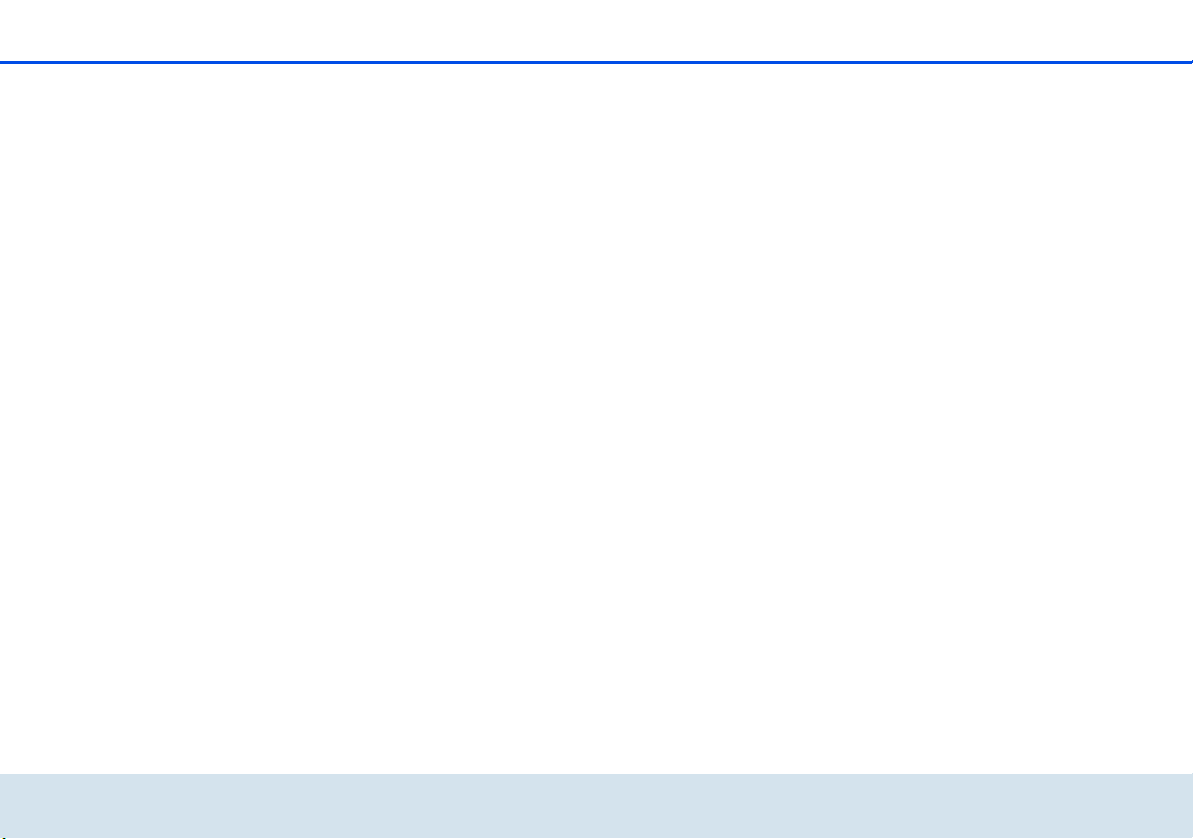
23, 55, 70
WiFi key
WiFi Move Technology
Wi-Fi Protected Setup (WPS)
11
WLAN
WLAN-Antenne
WLAN-Filter
WLAN-Status
WLAN-Symbol
WLAN-Zeitsteuerung
WPA
WPA2
61
45
57, 59
57, 59
70
68
26
33
66
Z
Zahnrad/Pfeil 34
Zeitserver
50
devolo dLAN 500 WiFi
